Resumen de la IA
¿Le gustaría automatizar la gestión de entradas de sus formularios de WordPress? Nuestro complemento Automatización de entradas le permite crear tareas como exportar o eliminar entradas de formularios para un formulario específico. Estas tareas se pueden automatizar para que se ejecuten según el programa que especifiques.
Este tutorial le mostrará cómo instalar y utilizar el addon Entry Automation con WPForms.
- Creación de una nueva tarea de automatización
- Añadir varias automatizaciones
- Gestión de la automatización de la entrada
Requisitos:
- Necesitará un nivel de licencia Elite o superior para acceder al complemento Automatización de entradas.
- Asegúrese de haber instalado la versión 1.9.6.1 o superior de WPForms para cumplir con la versión mínima requerida para el complemento Automatización de entradas.
Una vez instalado el plugin WPForms y verificada su licencia, podrá instalar y activar rápidamente el complemento Automatización de entradas.
Creación de una nueva tarea de automatización
Para empezar, crea un nuevo formulario o edita uno existente para acceder al generador de formularios. Una vez que esté en el constructor de formularios, siga adelante y añada los campos que le gustaría incluir en el formulario. Puede utilizar WPForms AI para acelerar rápidamente el proceso de creación del formulario.
Después de añadir los campos a su formulario, vaya a Configuración " Automatización de entradas y haga clic en el botón Añadir nueva tarea para crear una nueva tarea de automatización.
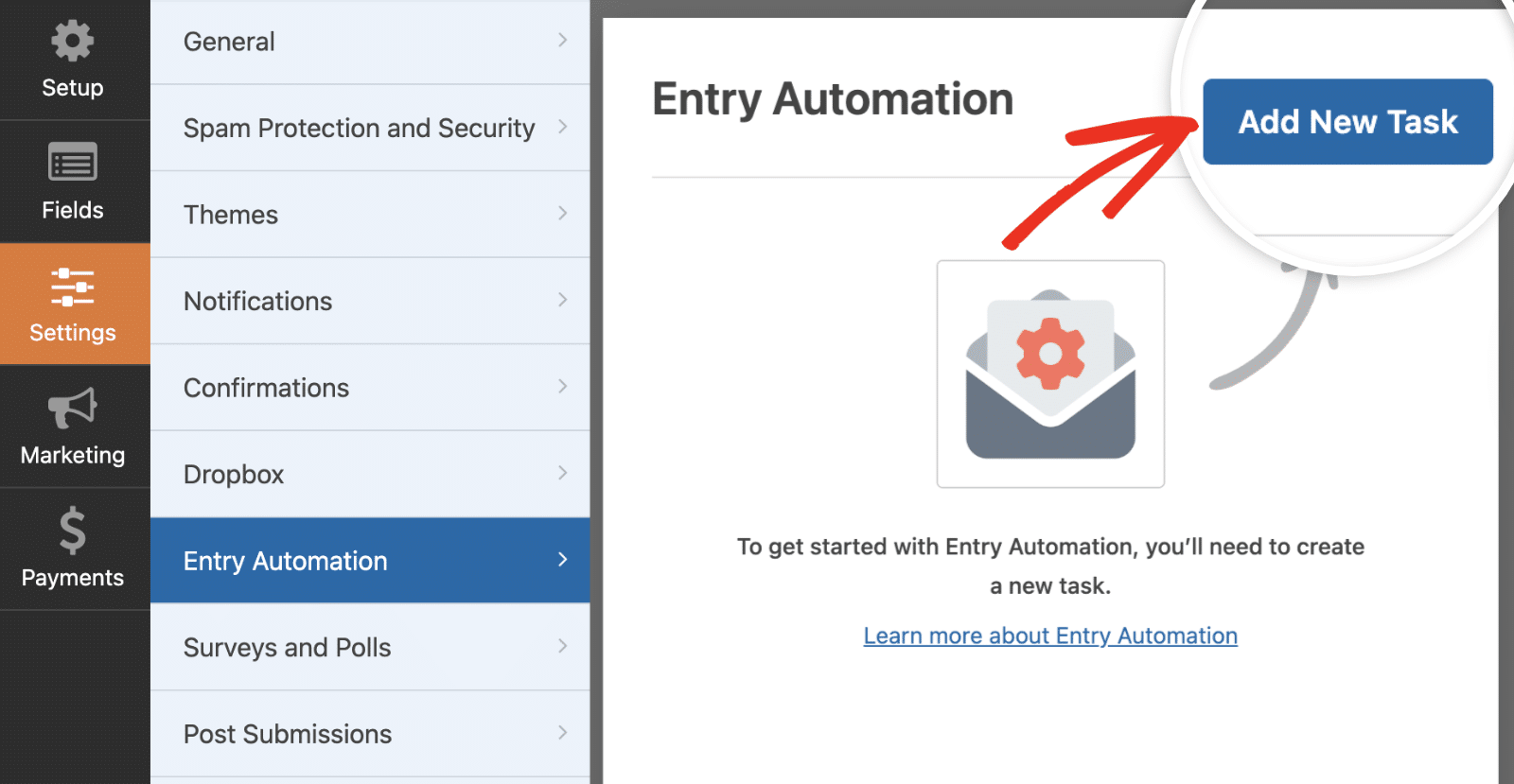
En la ventana superpuesta que aparece, asigne un nombre a la tarea y haga clic en Aceptar para continuar.
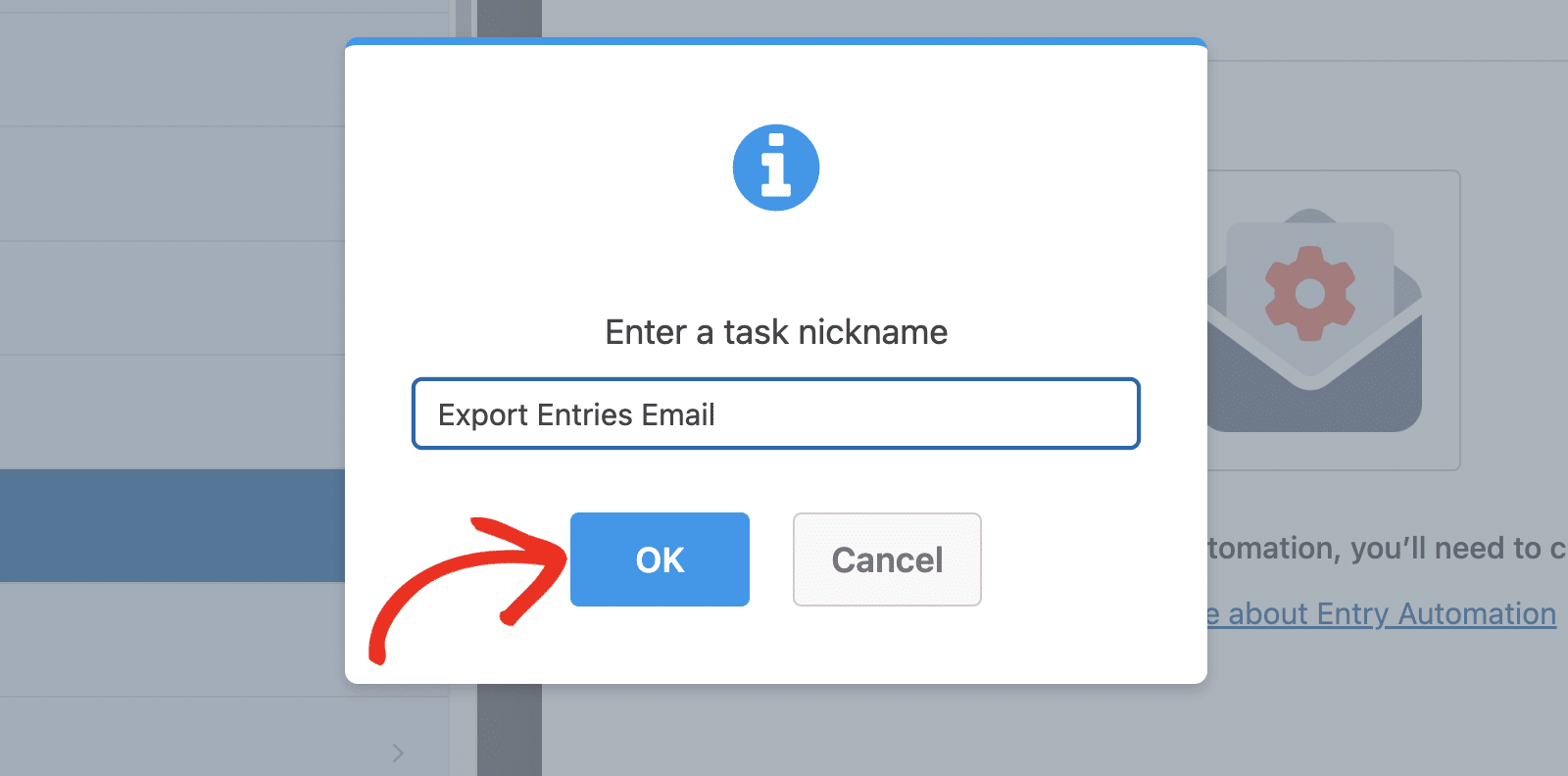
Aparecerán dos opciones: Exportar entradas y Eliminar entradas.
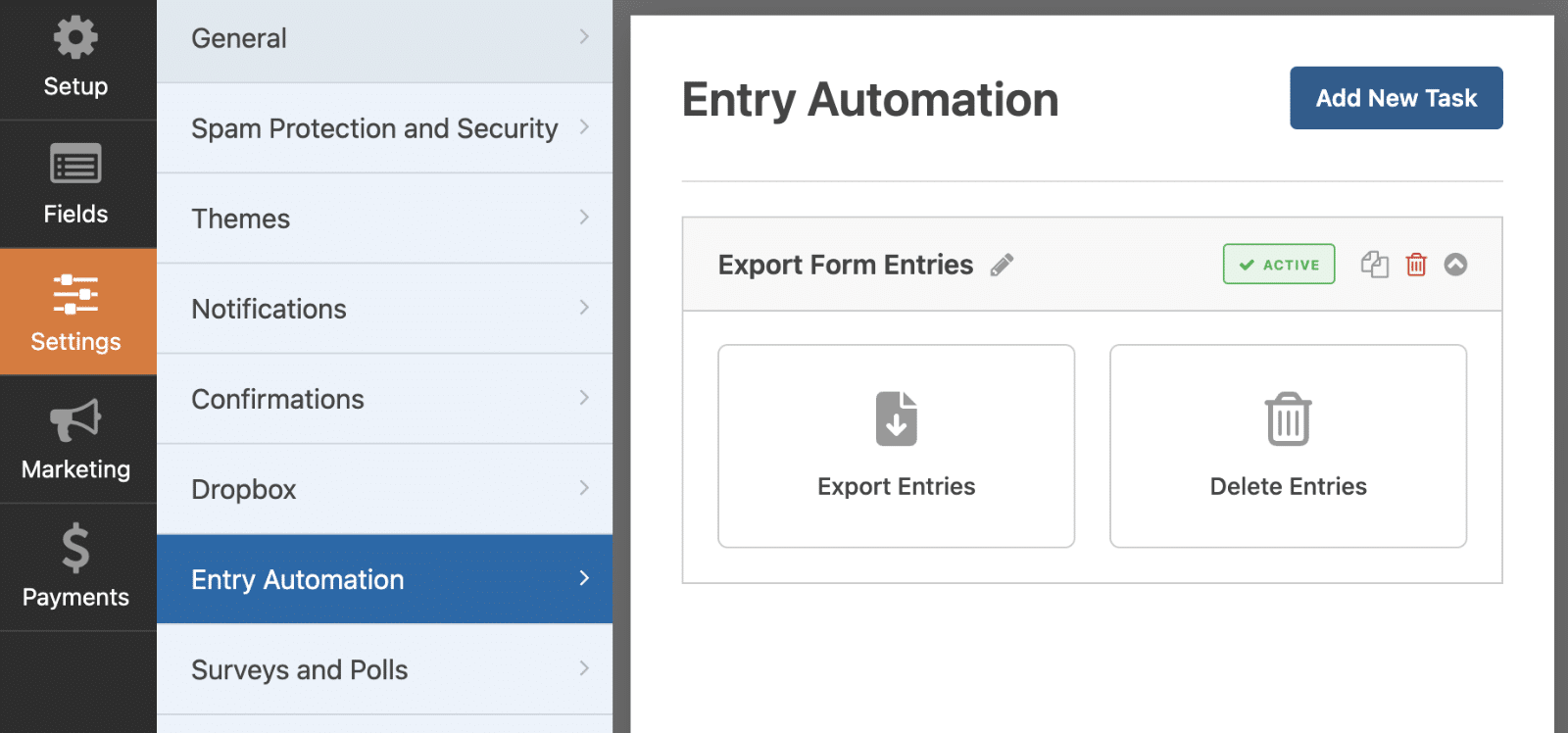
Explicaremos en detalle cómo funciona cada una de estas opciones.
Exportación de entradas de formularios
Para automatizar la exportación de entradas, seleccione la opción Exportar entradas.

Una vez seleccionado, aparecerán opciones adicionales. En primer lugar, especifique el nombre del fichero exportado en el campo Nombre de fichero. Por defecto, está configurado con el Nombre del formulario y la Fecha y hora.
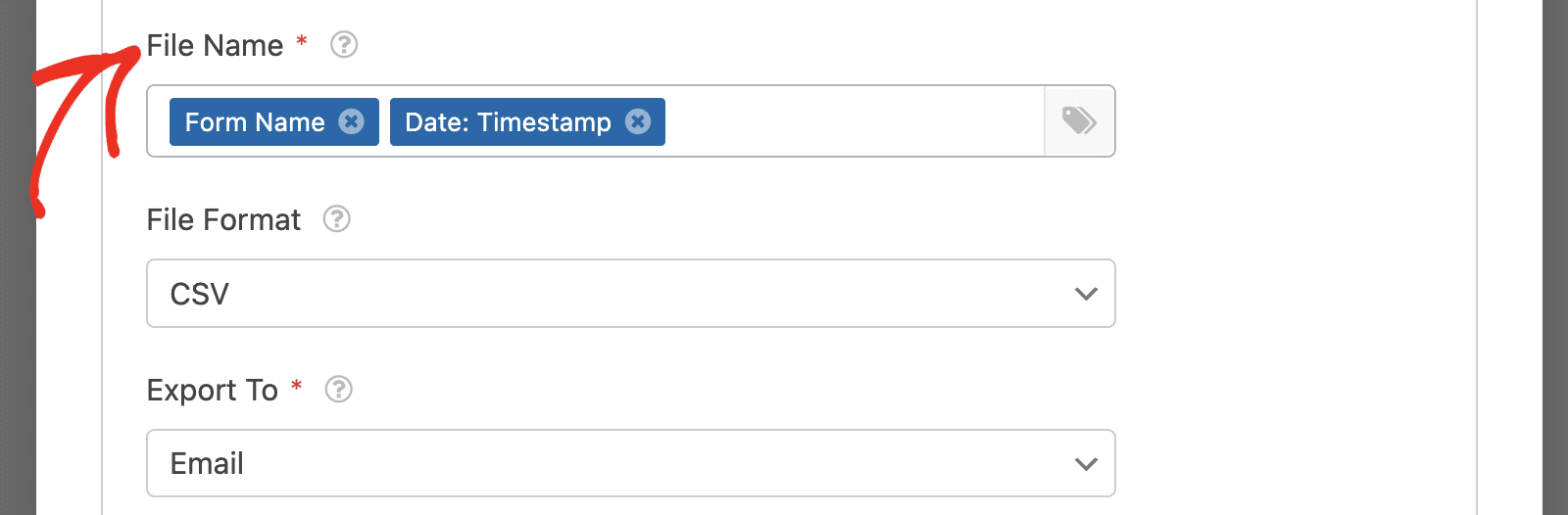
Puede introducir un nombre manualmente o utilizar etiquetas inteligentes para rellenar el campo del nombre. Si hace clic en el icono de etiqueta inteligente, aparecerá un menú desplegable con las etiquetas compatibles que puede utilizar para el nombre del archivo.
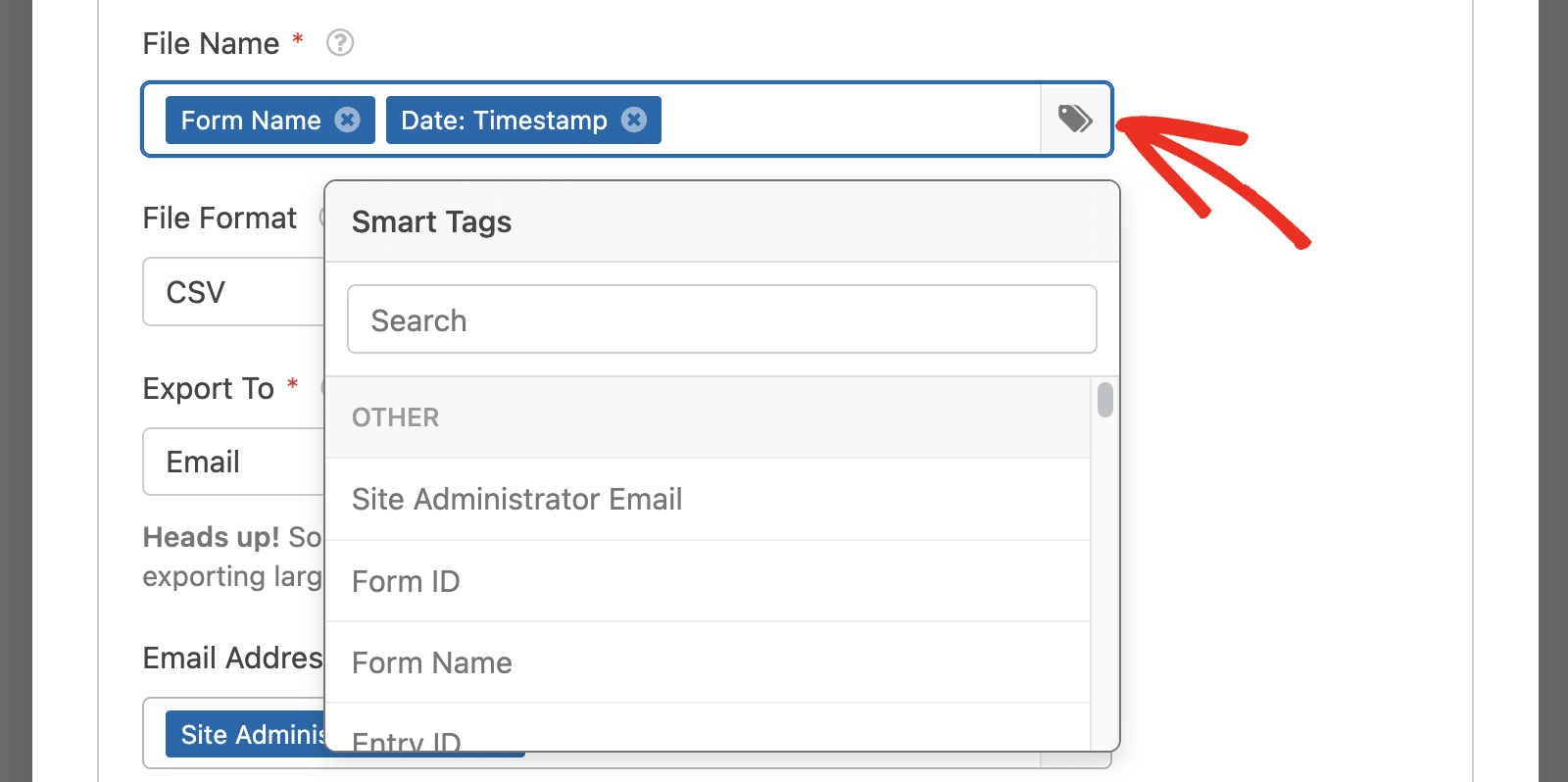
A continuación, elija el formato en el que desea exportar el archivo en el menú desplegable Formato de archivo.
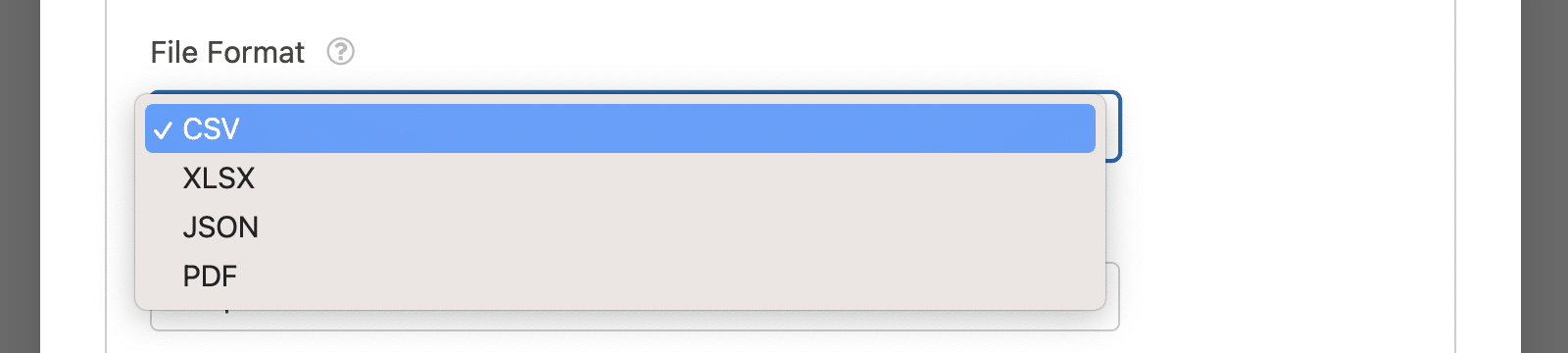
Las opciones disponibles son: Formatos CSV, XLSL, JSON y PDF.
A continuación, deberá especificar el canal al que desea exportar las entradas. Por defecto, está configurado como Correo electrónico, pero puedes cambiarlo haciendo clic en el menú desplegable Exportar a.
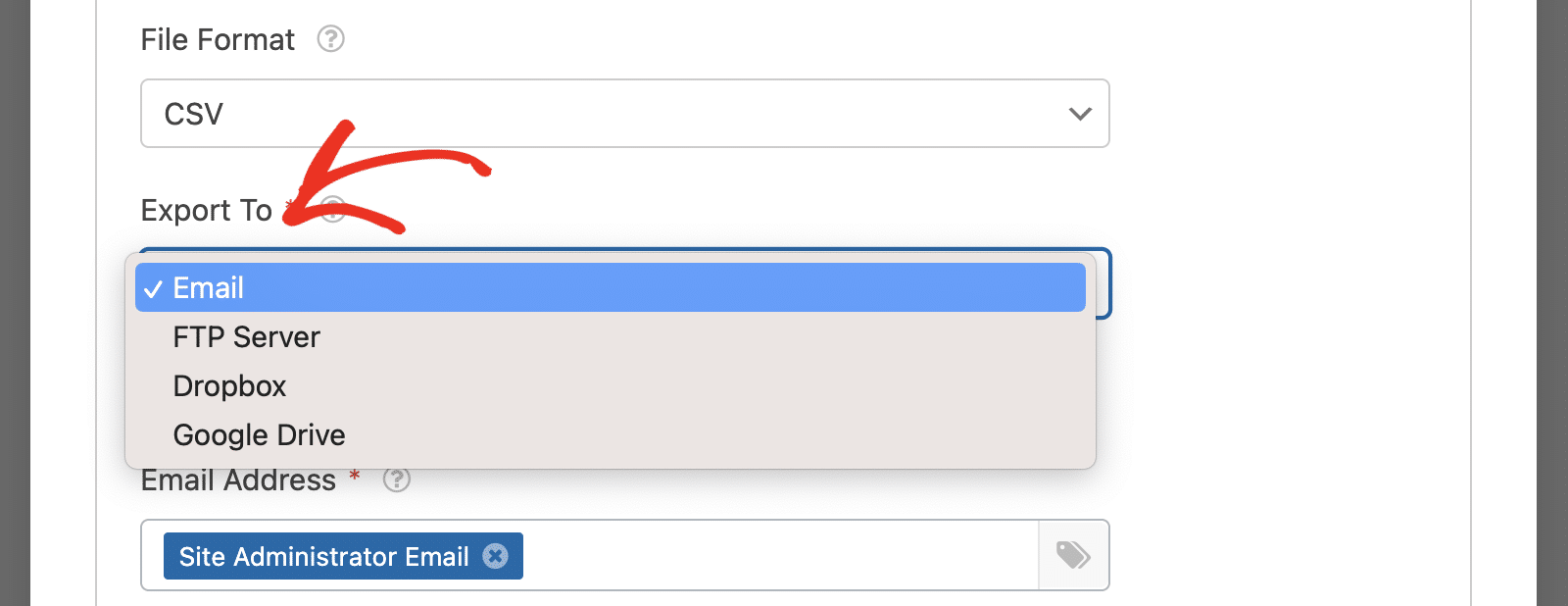
A continuación se describen las opciones disponibles
Correo electrónico
Si selecciona Correo electrónico, aparecerá el campo Dirección de correo electrónico, donde deberá especificar la dirección o direcciones de correo electrónico a las que desea enviar la entrada exportada.
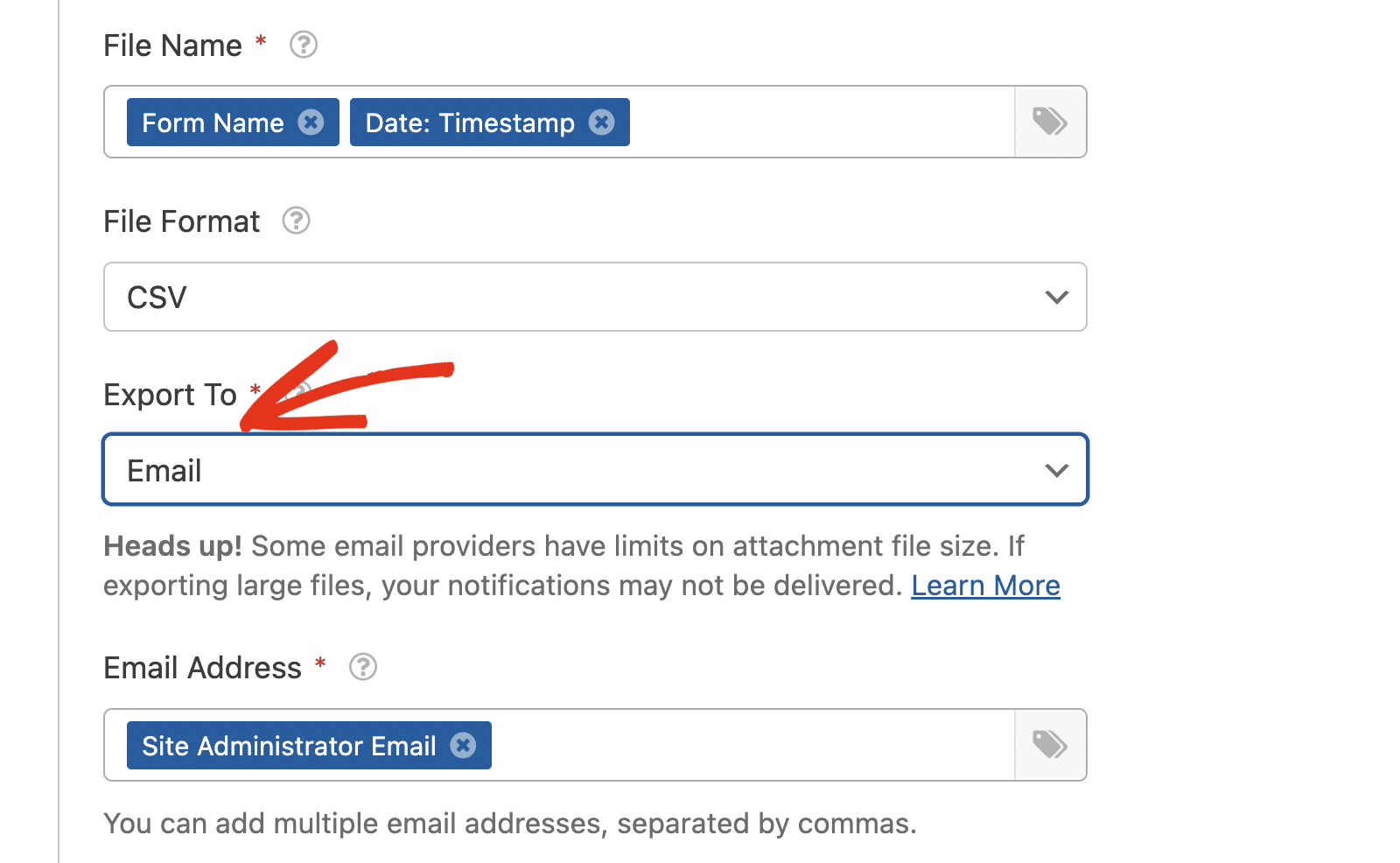
Por defecto, se establece en la etiqueta inteligente Correo electrónico del administrador del sitio. Puede añadir varias direcciones de correo electrónico. Sólo asegúrese de separar cada correo electrónico con una coma.
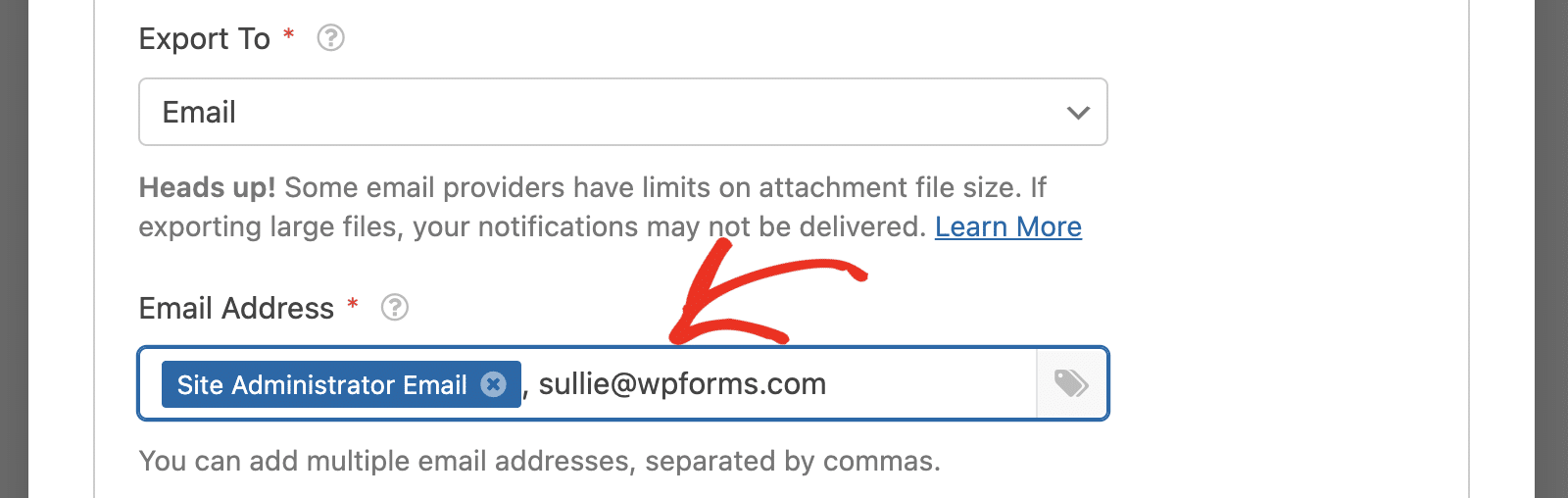
Servidor FTP
Si lo desea, puede exportar las entradas del formulario a un servidor FTP. Para ello, seleccione Servidor FTP en el menú desplegable Exportar a.
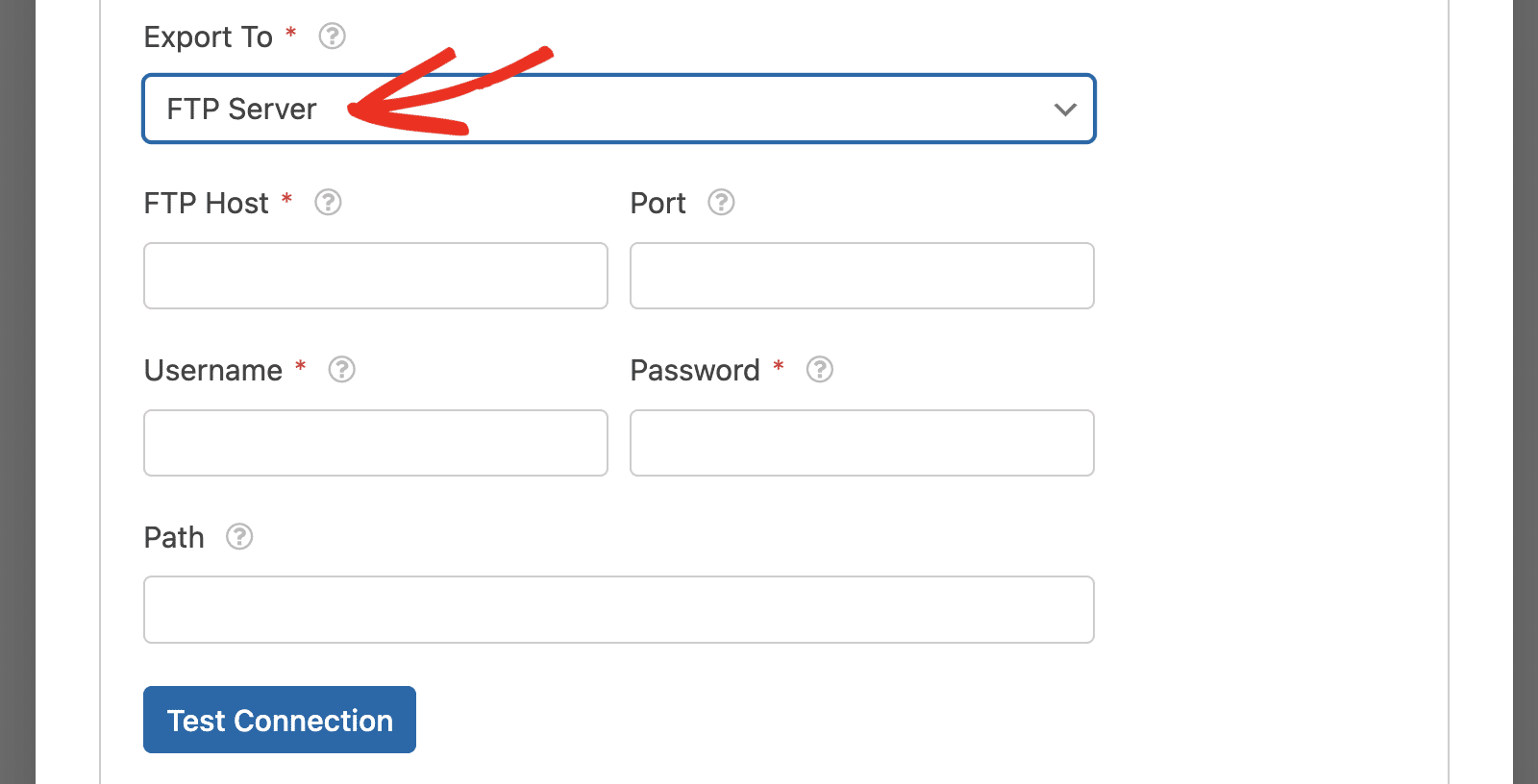
A continuación, tendrás que rellenar los datos de tu servidor FTP, como el nombre de host, el número de puerto, el nombre de usuario FTP y la contraseña.
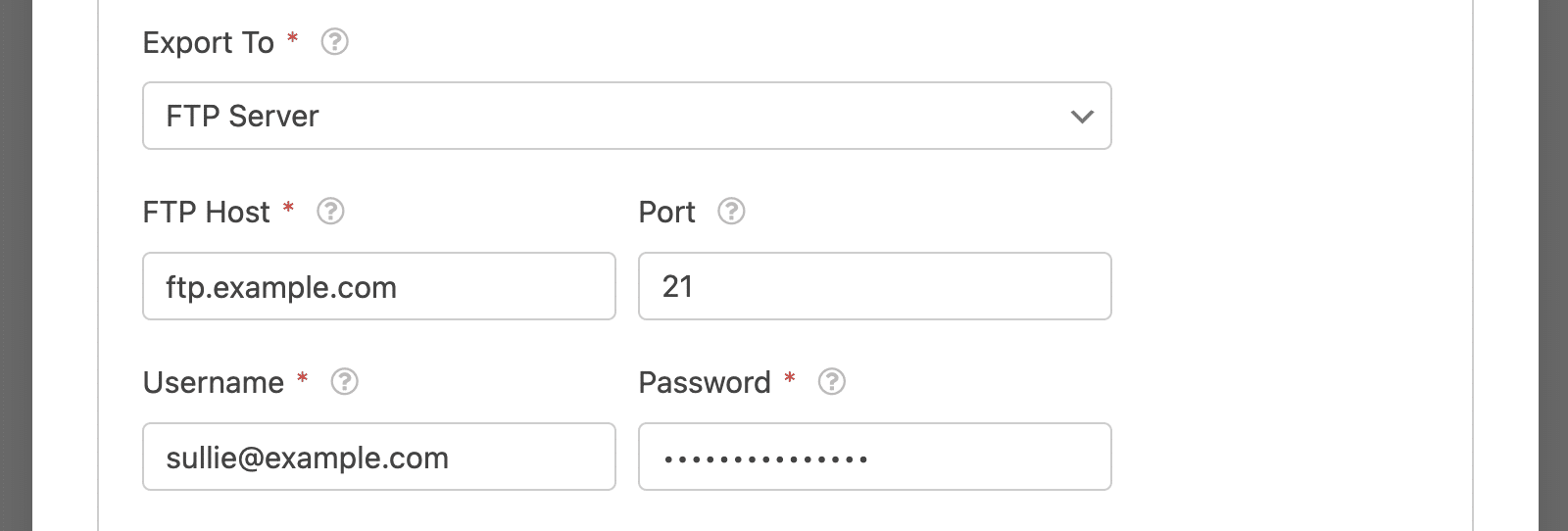
A continuación, especifique la carpeta en la que desea guardar los archivos exportados en el campo Ruta. La ruta suele incluirse al acceder a las credenciales de su servidor FTP.
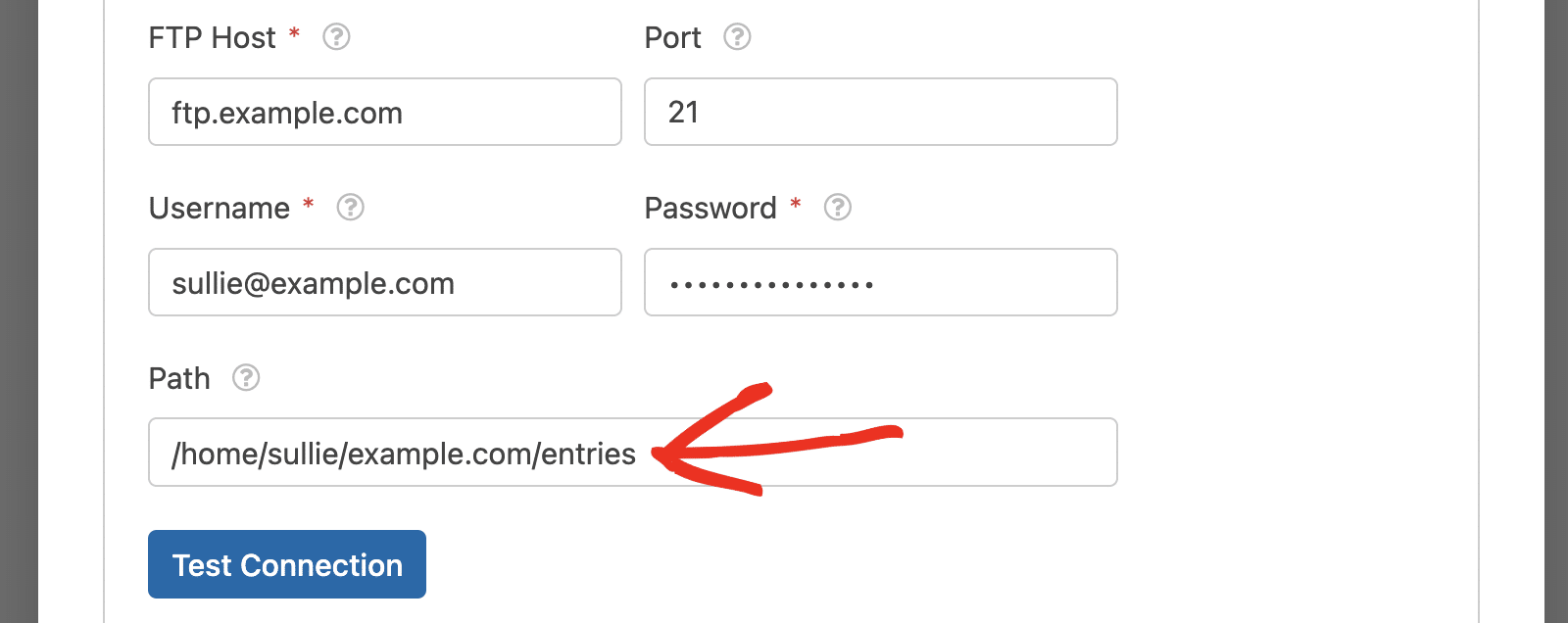
Si desea confirmar su conexión FTP, haga clic en el botón Probar conexión.
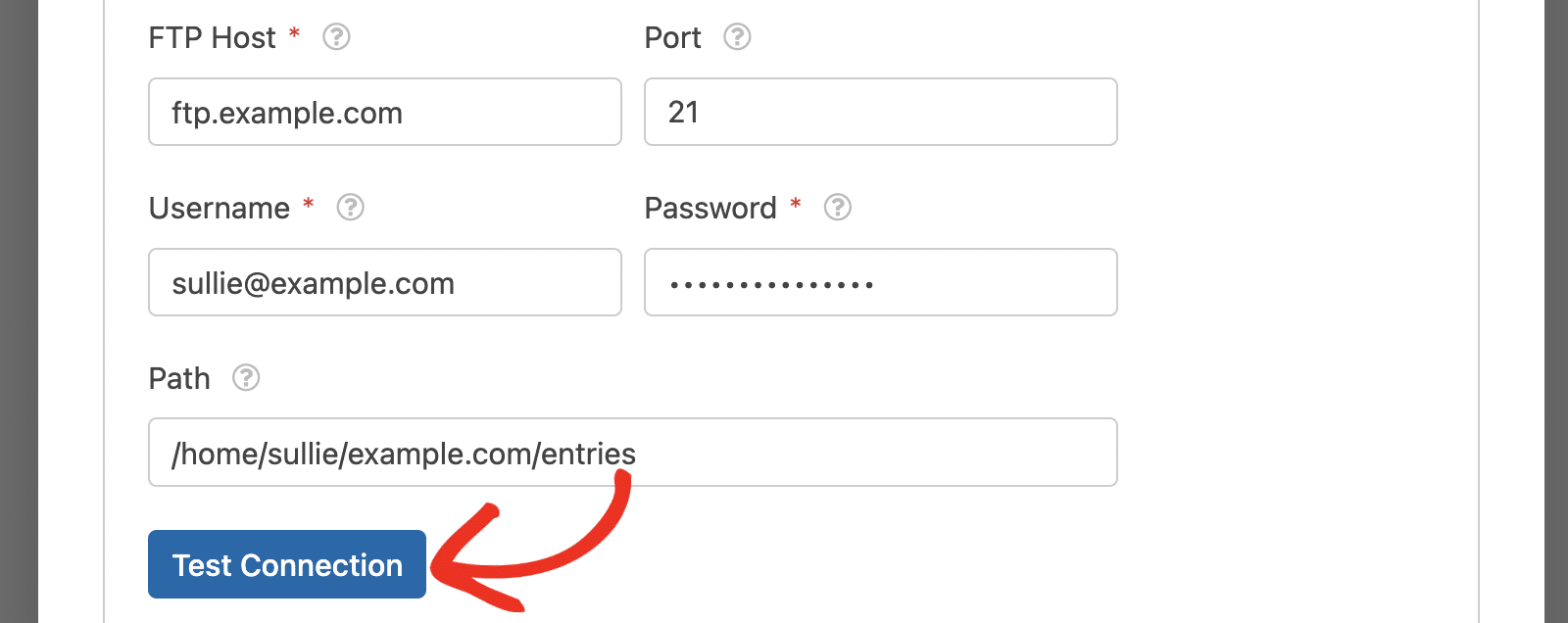
Verás que aparece una Conexión establecida si todo está correctamente conectado.
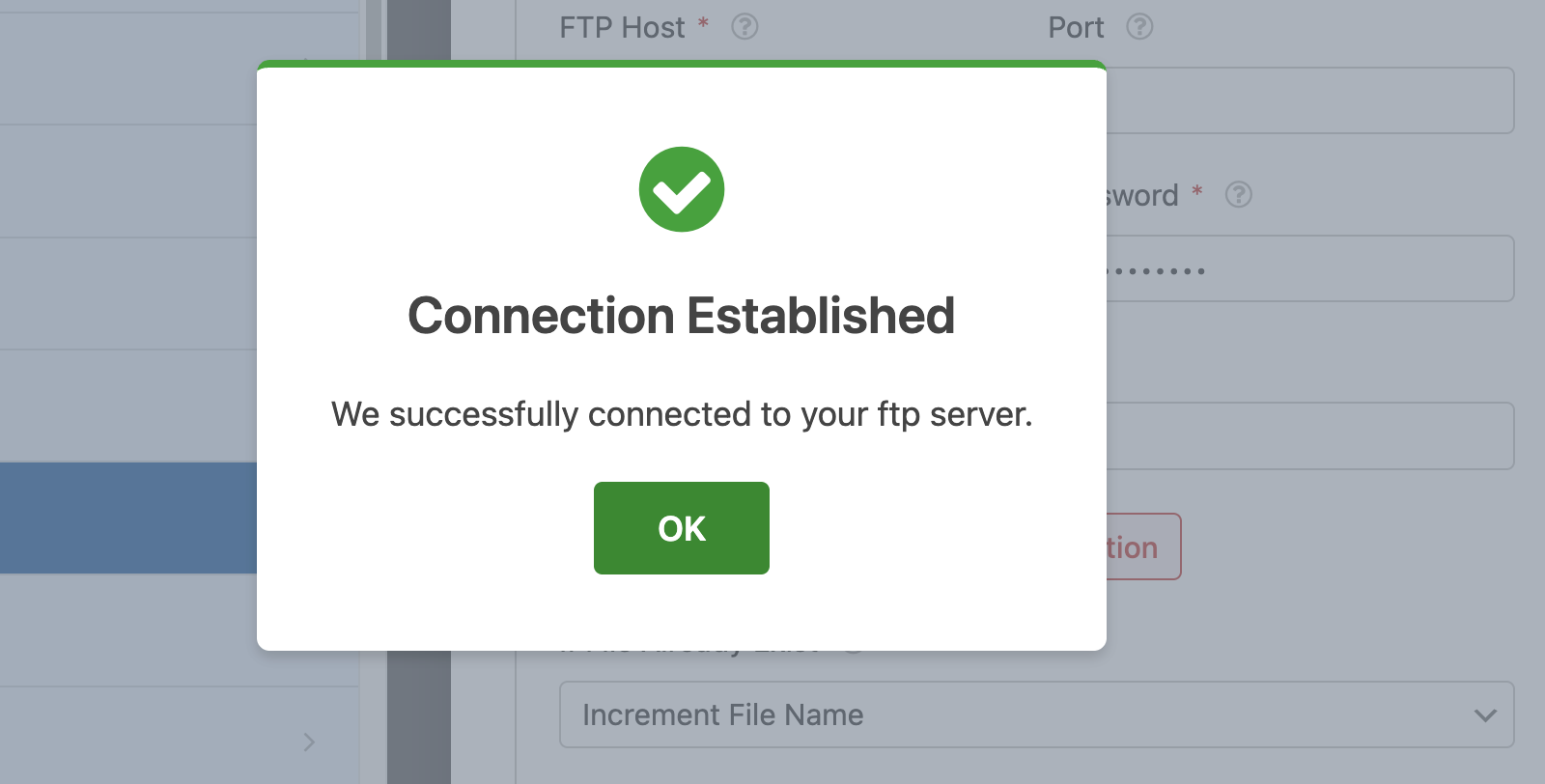
Si hay un problema con la conexión, se le avisará con una alerta de Conexión fallida.
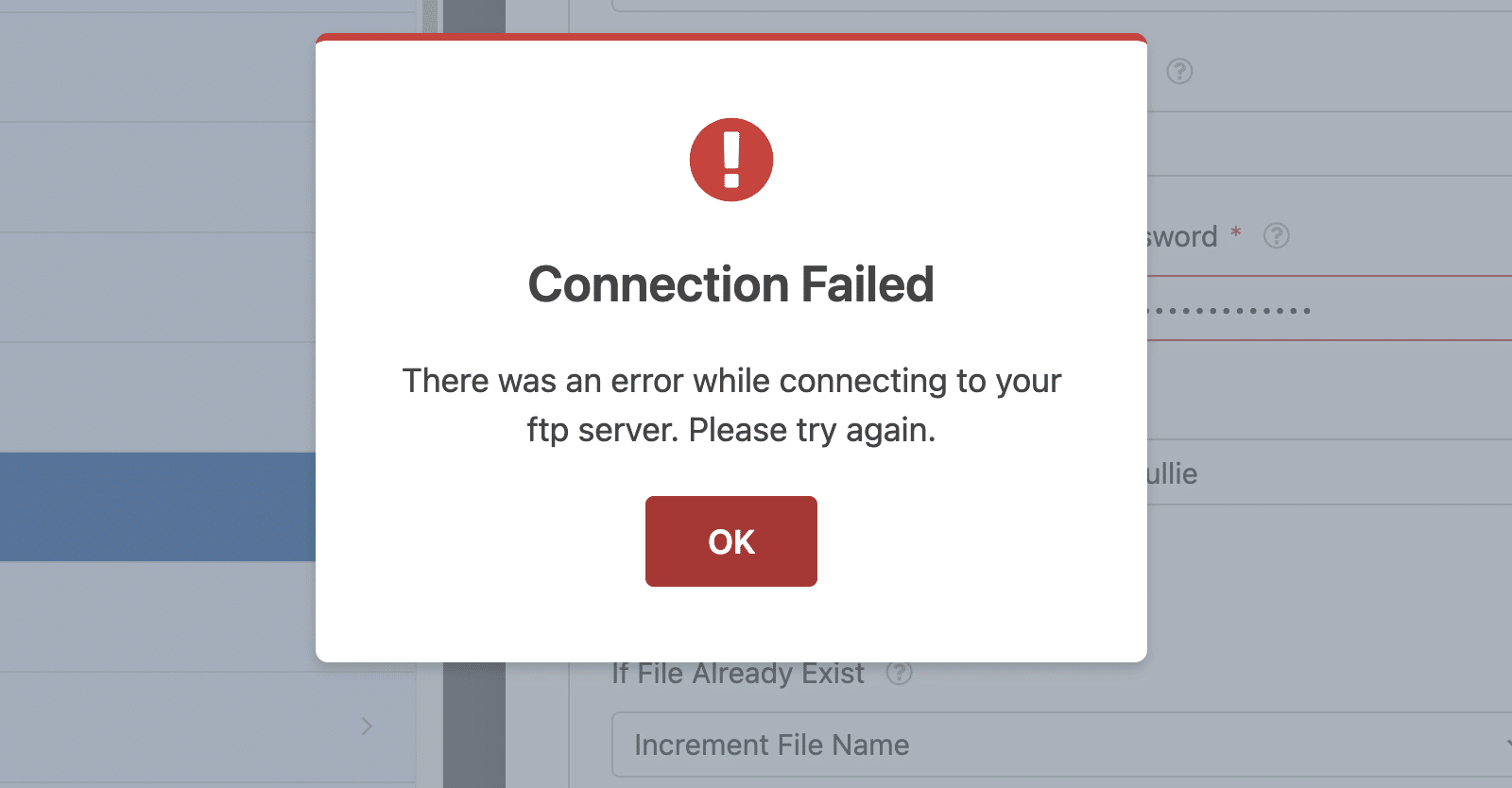
Nota: Le recomendamos que se ponga en contacto con su proveedor de alojamiento si su conexión FTP no funciona correctamente.
Dropbox
Con nuestra integración de Dropbox, puede automatizar la exportación de entradas de formularios a su cuenta de Dropbox.
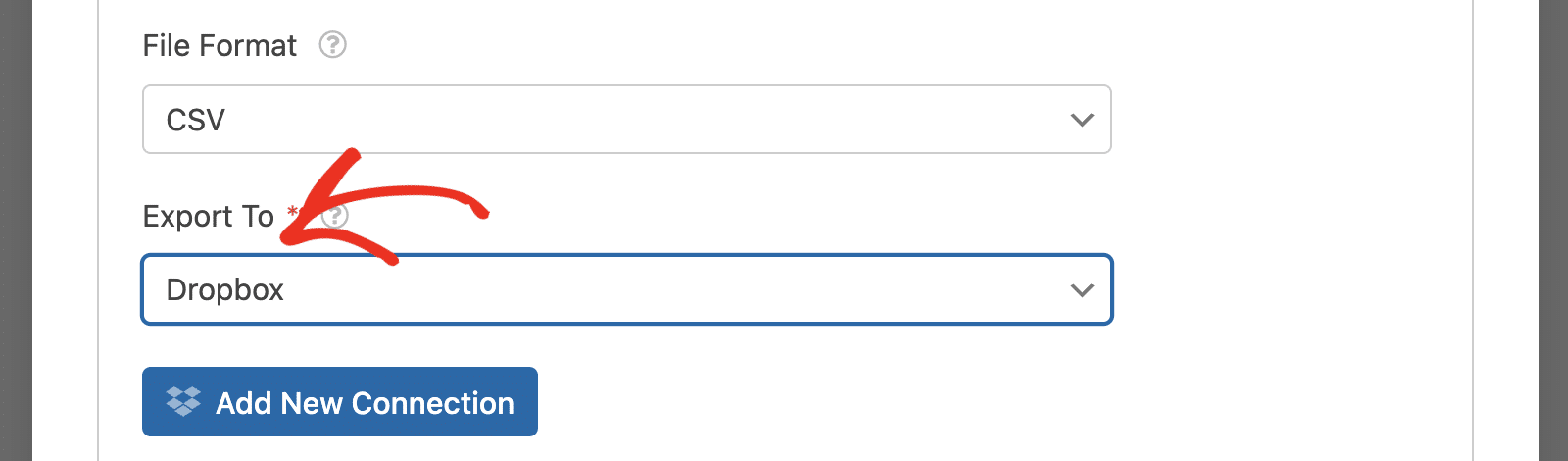
Después de elegir la opción de Dropbox, se te pedirá que instales y actives el complemento de Dropbox si aún no lo tienes instalado en tu sitio. Haz clic en el botón Sí, instalar y activar en la ventana emergente que aparece.
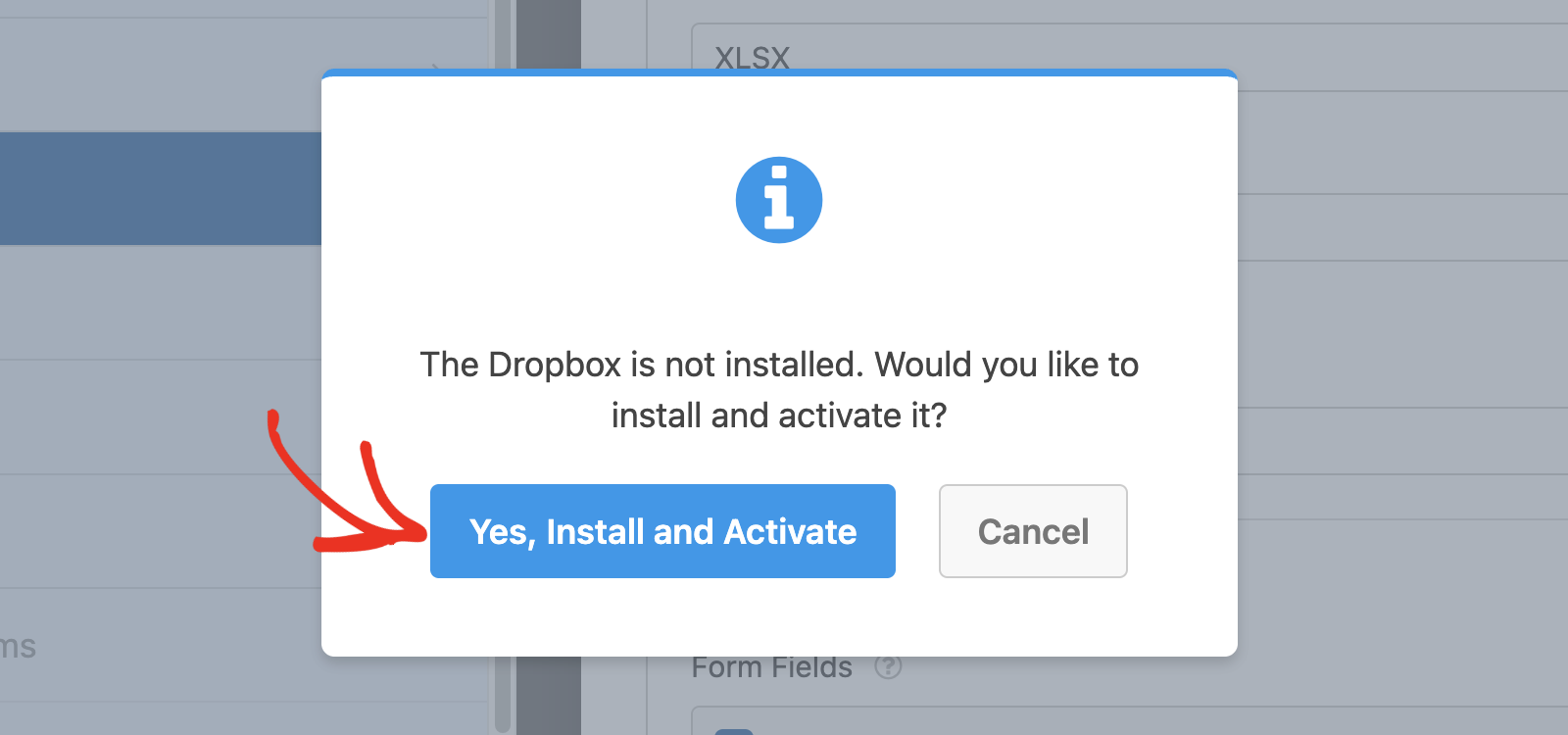
Una vez finalizada la instalación, haga clic en Sí, guardar y actualizar para continuar.
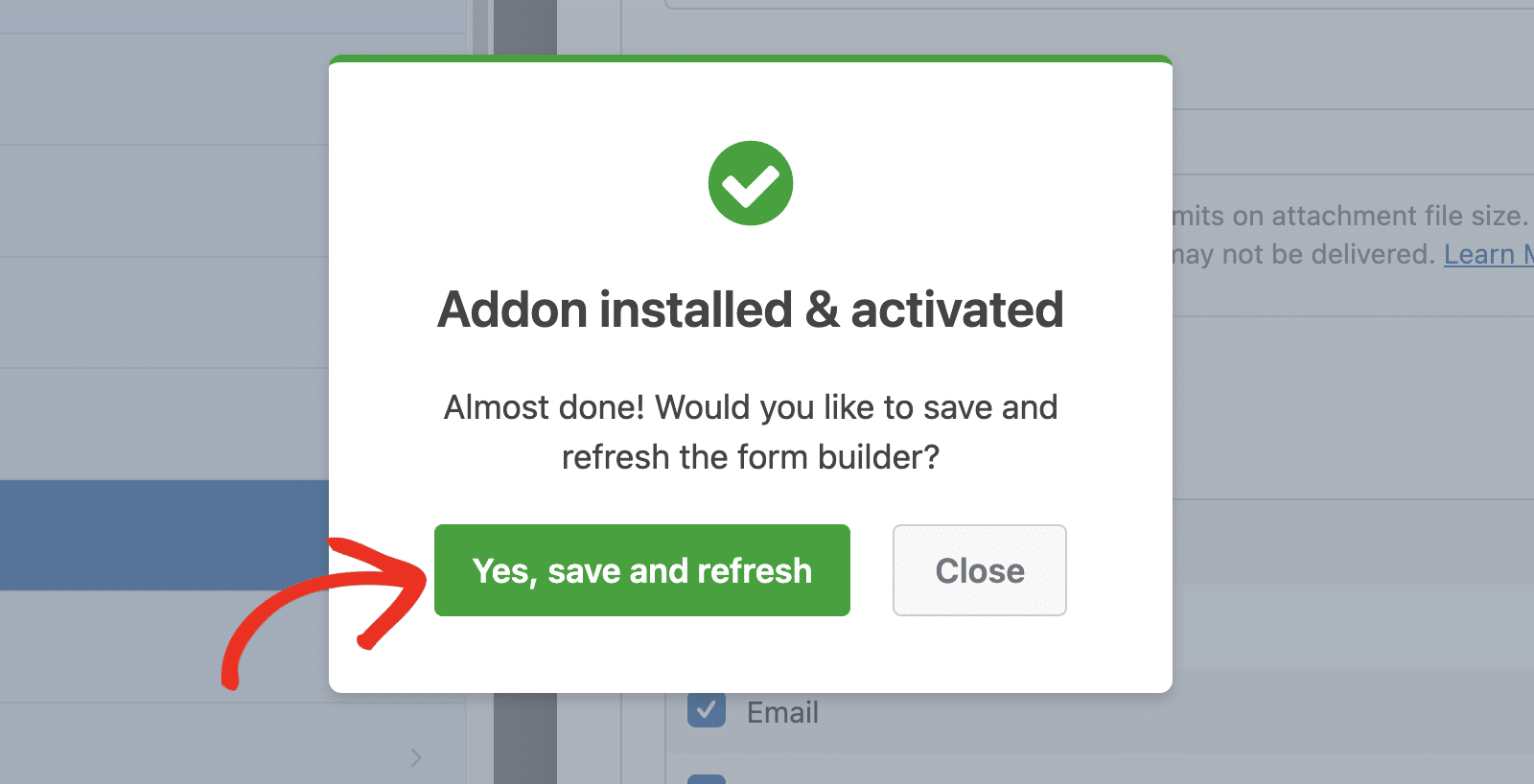
A continuación, haz clic en el botón Añadir nueva conexión para conectar tu cuenta de Dropbox.
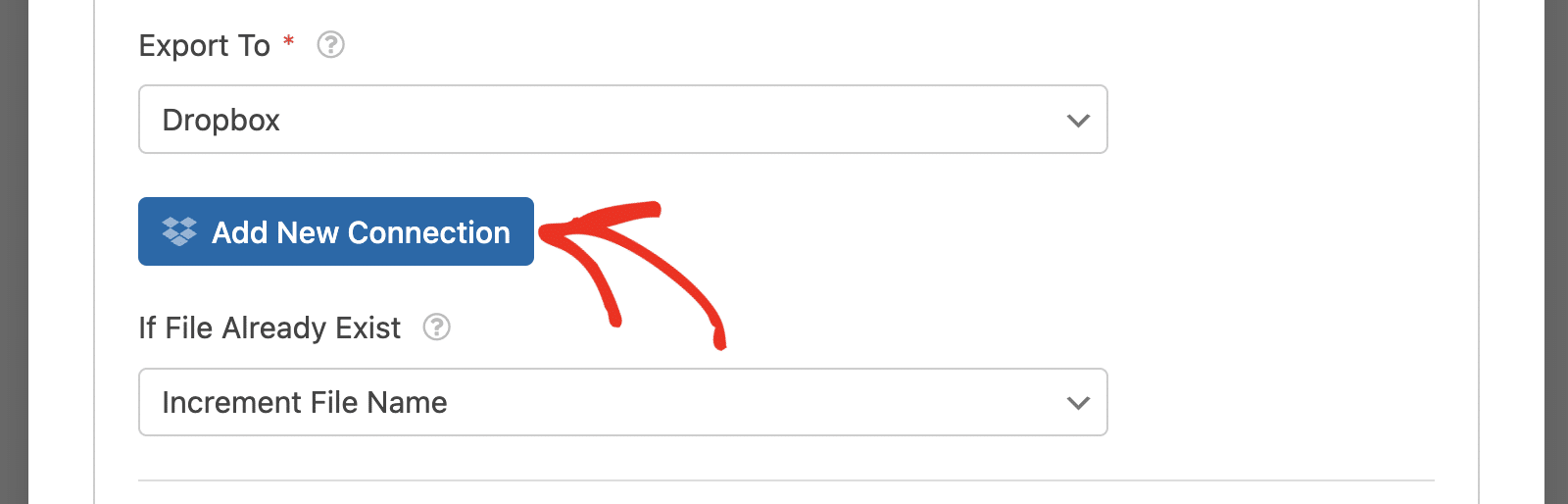
A continuación, selecciona tu cuenta en el menú desplegable Cuenta de Dropbox.
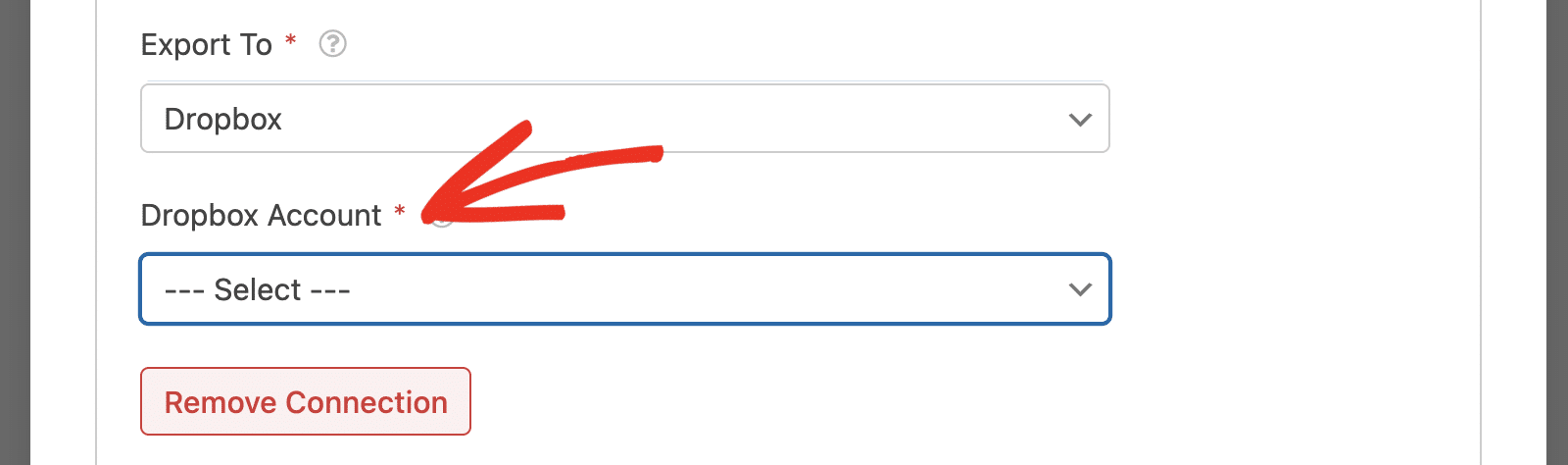
El campo Nombre de carpeta de Dropbox será por defecto el nombre de tu formulario. Pero puedes actualizarlo para que coincida con el nombre de la carpeta que pretendes utilizar.
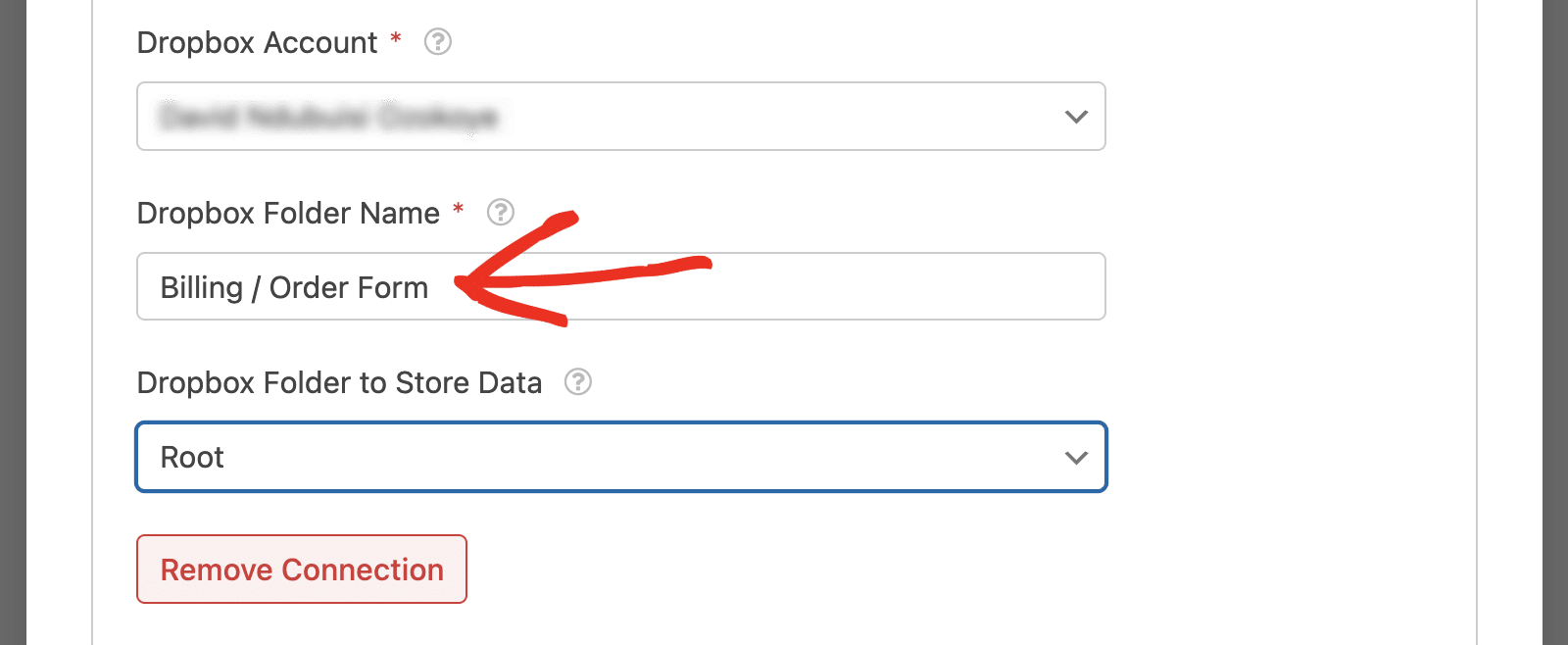
Google Drive
De forma similar a la integración con Dropbox, puedes exportar entradas de formularios a Google Drive seleccionando la opción Google Drive.
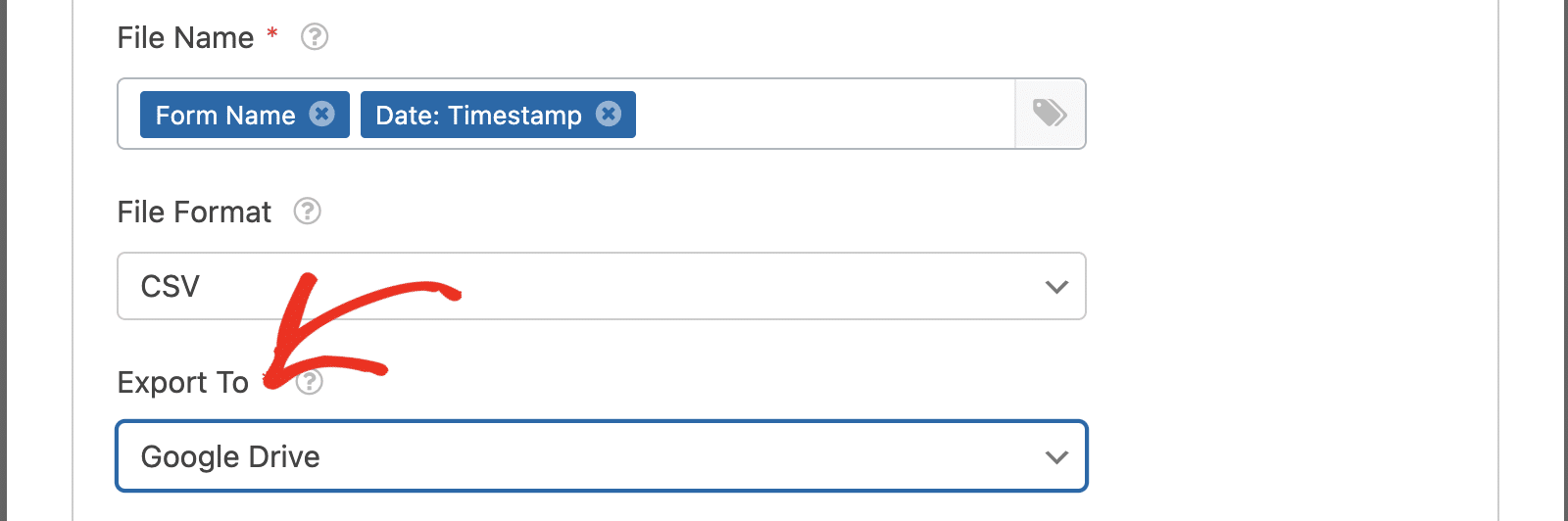
Verás una ventana emergente para instalar y activar el addon si no está ya instalado en tu sitio.
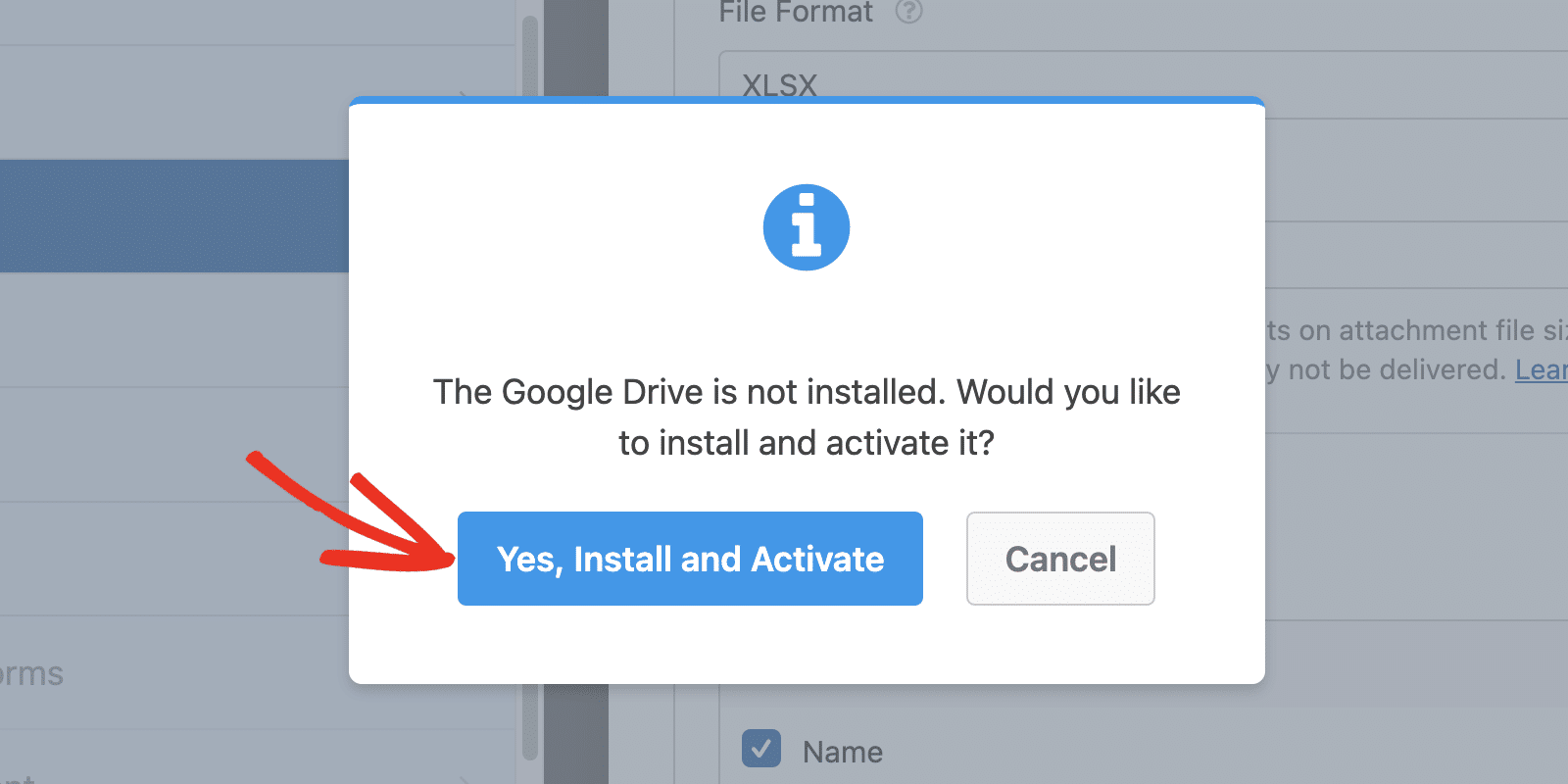
Una vez finalizada la instalación, haz clic en el botón Continuar con Google para conectar tu cuenta.
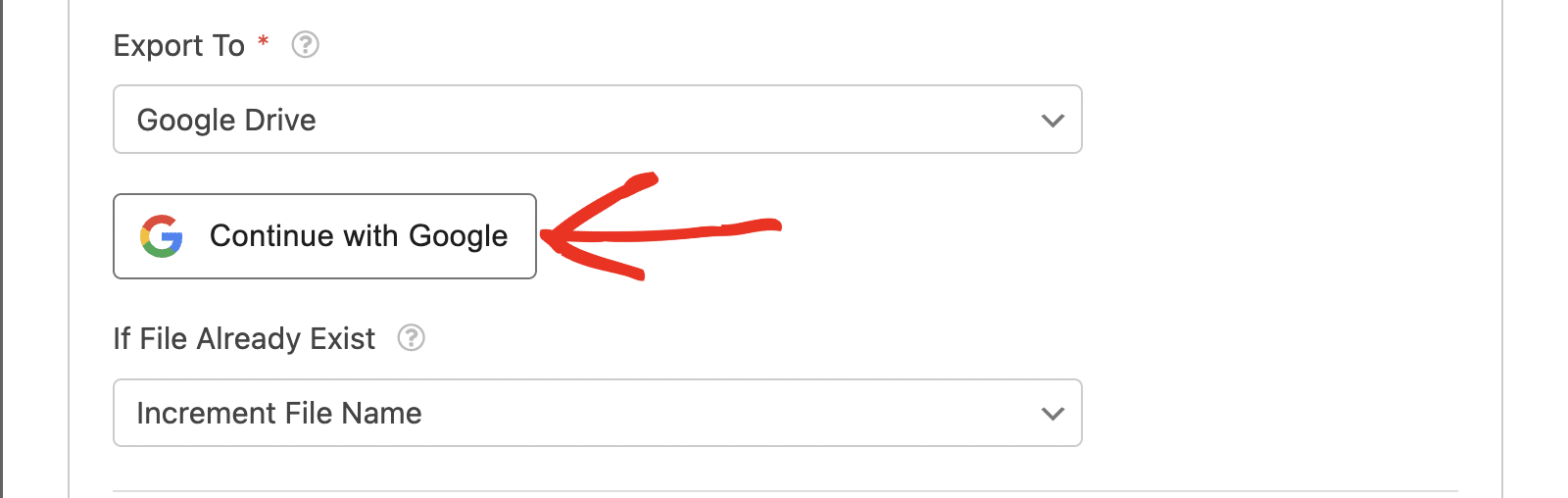
A continuación, seleccione la cuenta de Google que desea conectar con WPForms y siga las instrucciones para completar la configuración. Consulte nuestro tutorial para obtener más información sobre cómo conectar y utilizar el complemento de Google Drive.
Tras conectar tu cuenta de Google, haz clic en el botón Añadir nueva conexión.
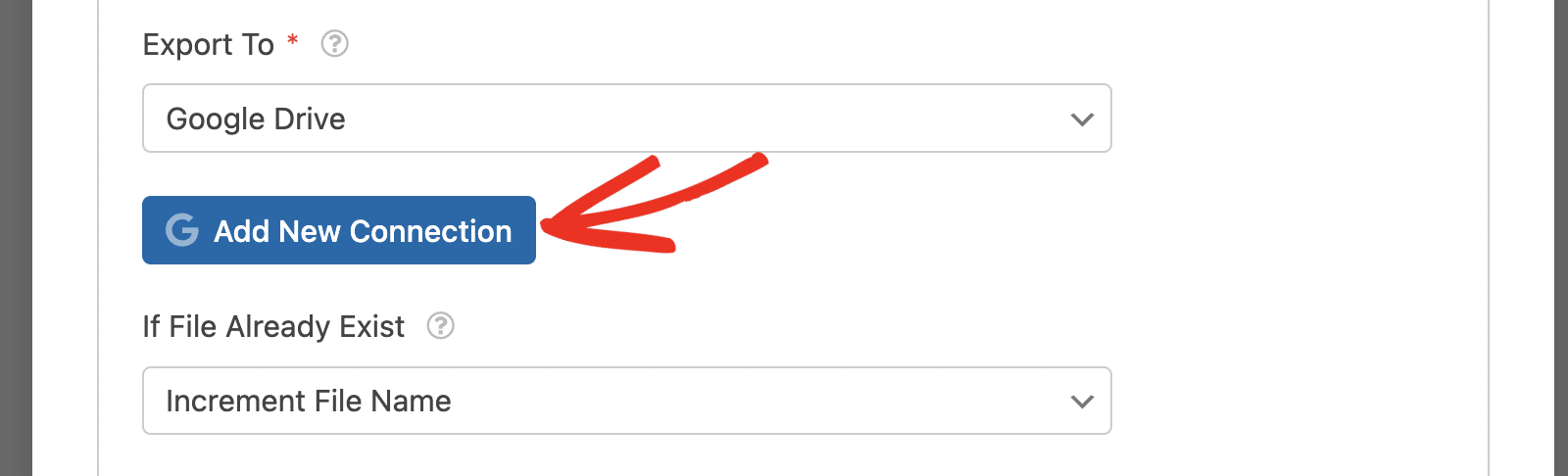
A continuación, selecciona tu cuenta de Google en el menú desplegable Cuenta de Google.
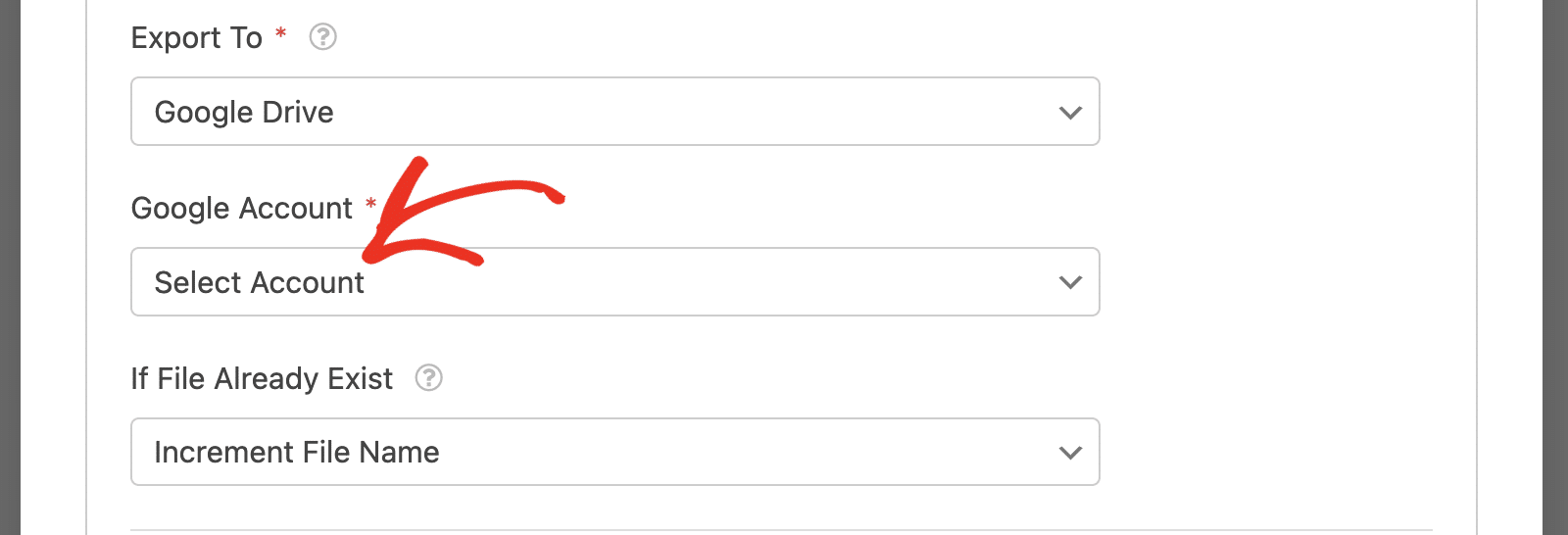
Una vez que hayas seleccionado tu cuenta, podrás especificar la carpeta en la que se guardarán las entradas desde la sección Carpeta de Google Drive.
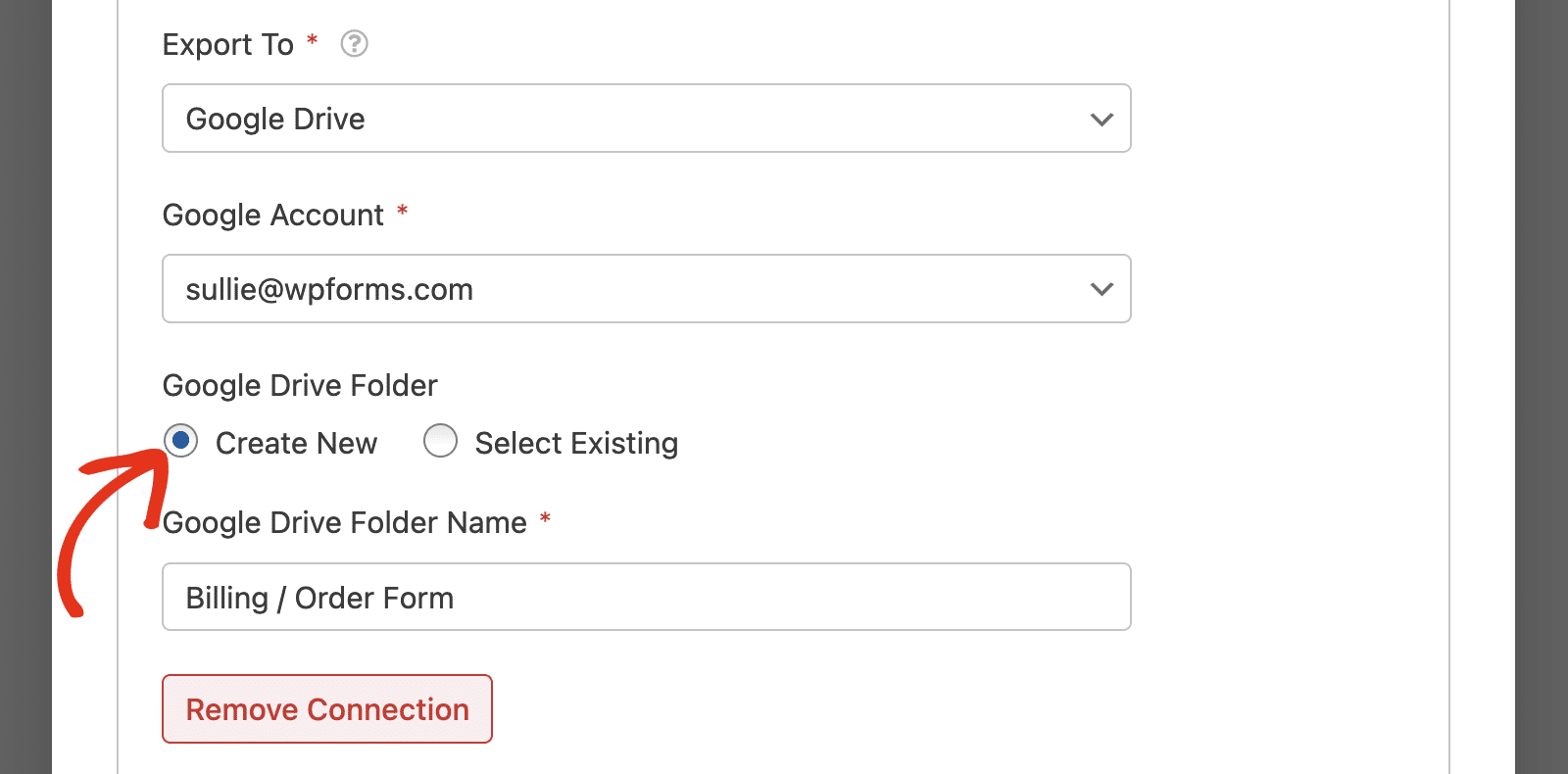
Si seleccionas la opción Crear nuevo, introduce el nombre de carpeta que prefieras en el campo Nombre de carpeta de Google Drive. Por defecto, se establece en el nombre del formulario. Pero puedes actualizarlo para que coincida con el nombre de carpeta que pretendes utilizar.
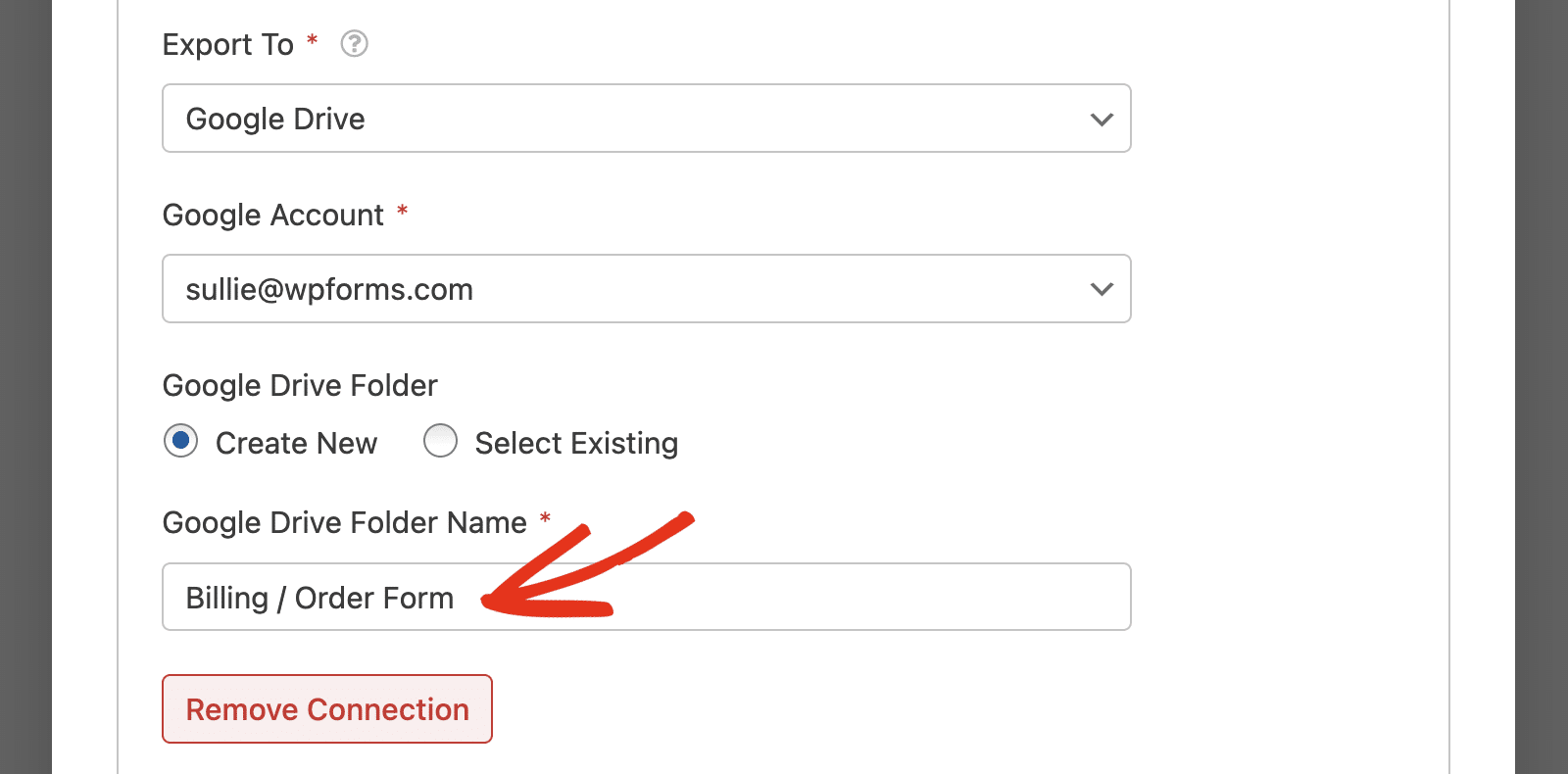
Sin embargo, si eliges la opción Seleccionar existente, aparecerá un botón para seleccionar una carpeta existente de tu cuenta de Google Drive.
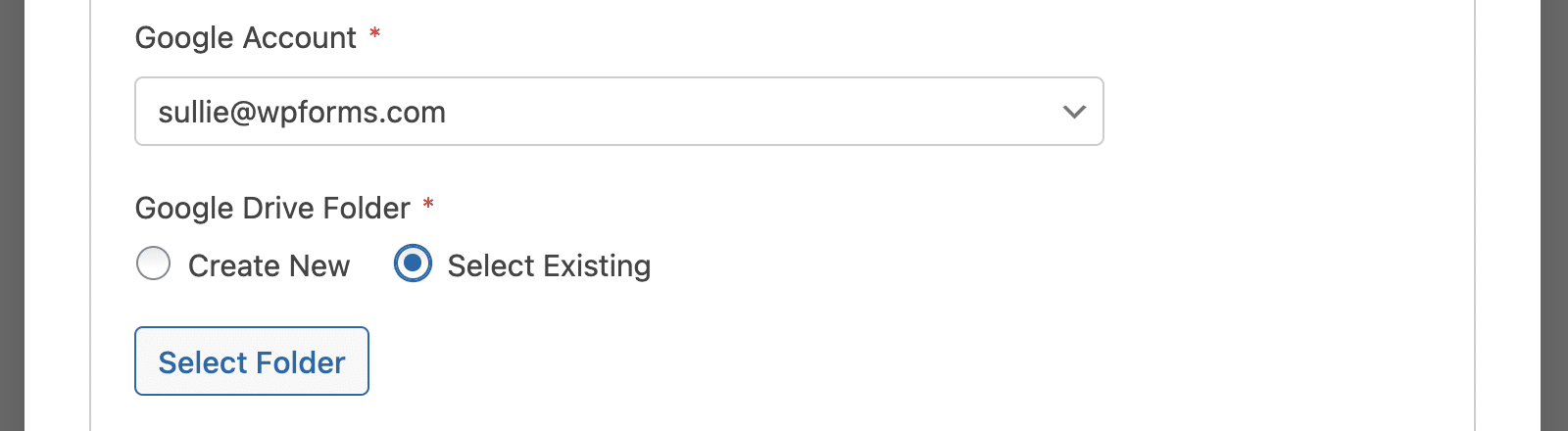
Gestión de archivos existentes
Si eliges Servidor FTP, Dropbox o Google Drive como almacenamiento de entrada, tendrás que especificar cómo se gestionan los archivos existentes después de cada repetición de la tarea de automatización de entrada. Esta opción está disponible en el menú desplegable Si el archivo ya existe.
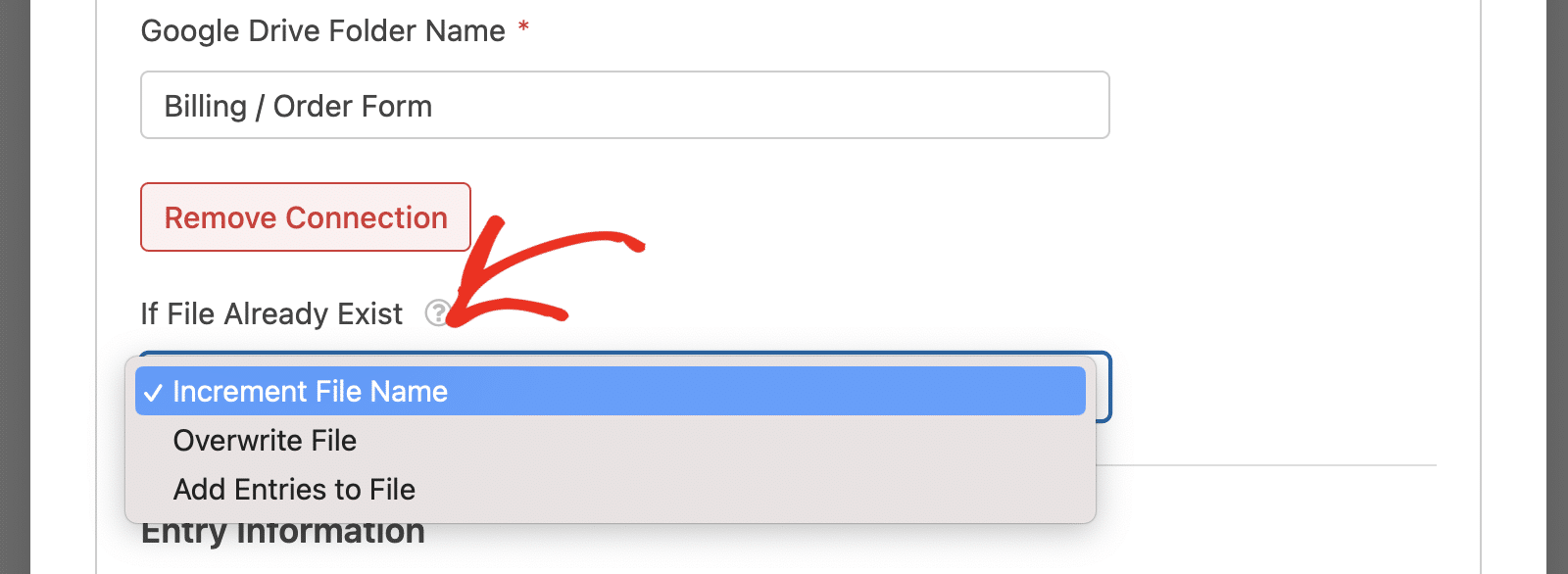
A continuación, destacamos las opciones disponibles:
- Incrementar nombre de archivo: Esta opción creará un nuevo archivo de exportación en el mismo directorio y añadirá un número al nombre del archivo.
- Sobrescribir archivo: esta opción sustituirá el archivo de exportación existente por el más reciente cada vez que se ejecute la tarea.
- Añadir entradas al archivo: Al seleccionar esta opción, las nuevas entradas se añadirán al archivo de exportación existente. Solo está disponible para los formatos de archivo CSV y XLSX.
Nota: Si elige la opción Añadir entradas al archivo, no recomendamos actualizar la sección Información de entrada después de la primera exportación. Esto se debe a que las columnas ya se han creado en el archivo CSV o XLSX cuando la tarea se ejecutó inicialmente. Si cambia los campos del formulario más tarde, los nuevos campos no se añadirán al archivo de exportación existente.
Le recomendamos que utilice la opción Incrementar nombre de fichero , ya que le permite conservar su antiguo fichero de exportación y genera un nuevo fichero con los campos actualizados.
Información de entrada
En la sección Información de entrada, podrá configurar opciones adicionales para la exportación de entradas. Por ejemplo, puede seleccionar los campos que desea incluir en el archivo de exportación de entradas en la lista de casillas de verificación Campos de formulario.
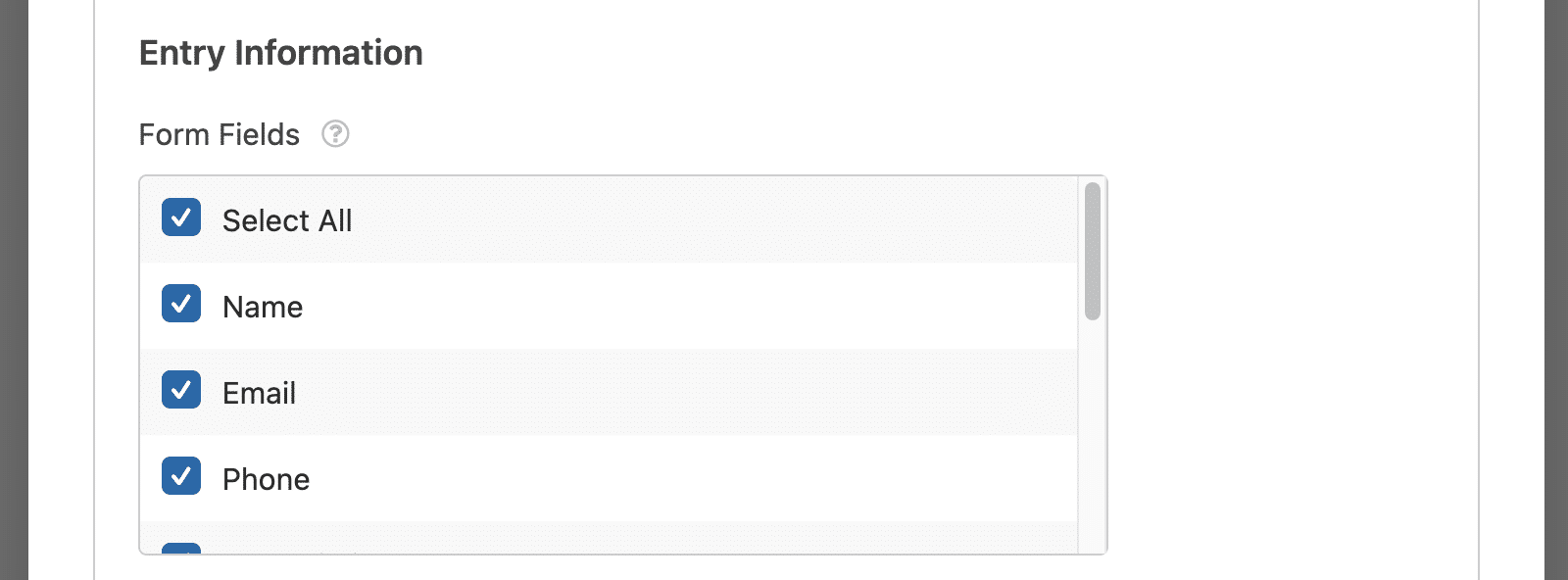
En Información adicional, puede incluir más detalles como el ID de entrada, la fecha de entrada, el estado del pago, etc.
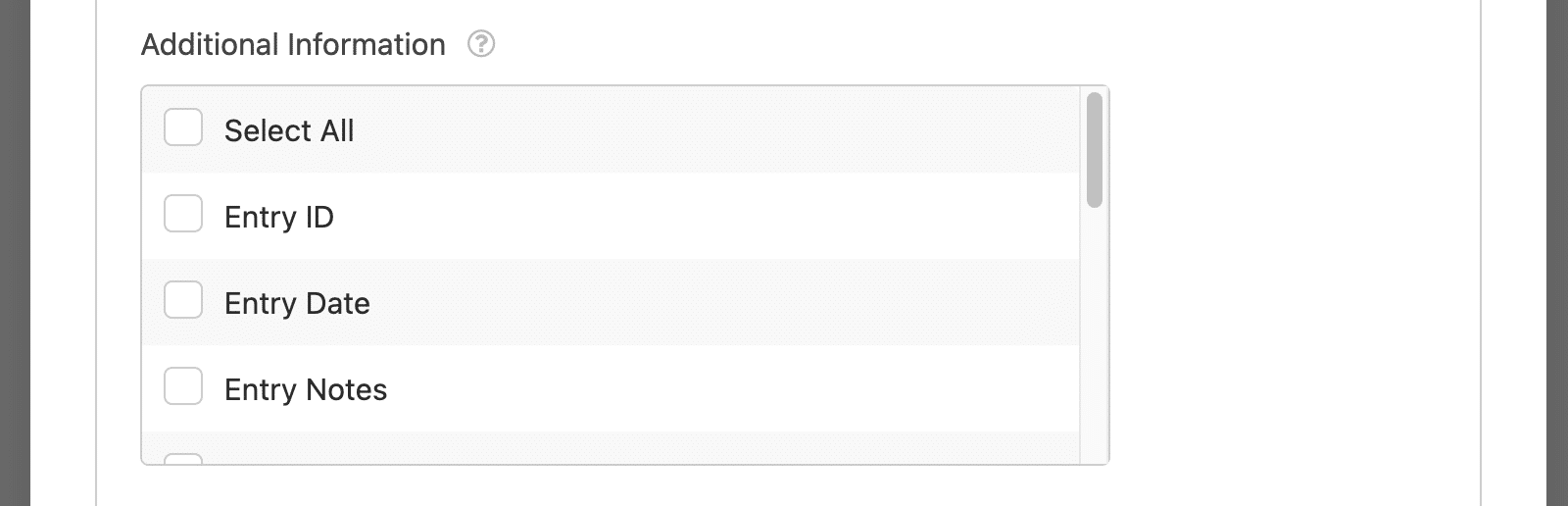
En la sección Filtro, podrá incluir campos que coincidan con criterios específicos.
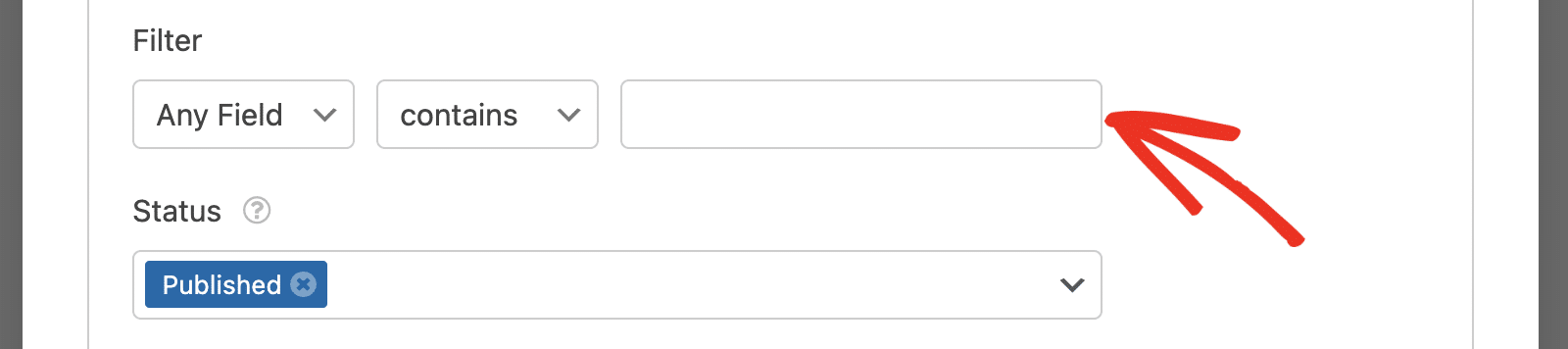
Por ejemplo, si se configura para incluir cualquier campo que contenga el término " sorteo ", sólo se exportarán las entradas en las que se mencione el término "sorteo" en cualquiera de los campos.
En Estado, seleccione el estado de las entradas que desea incluir en la exportación.
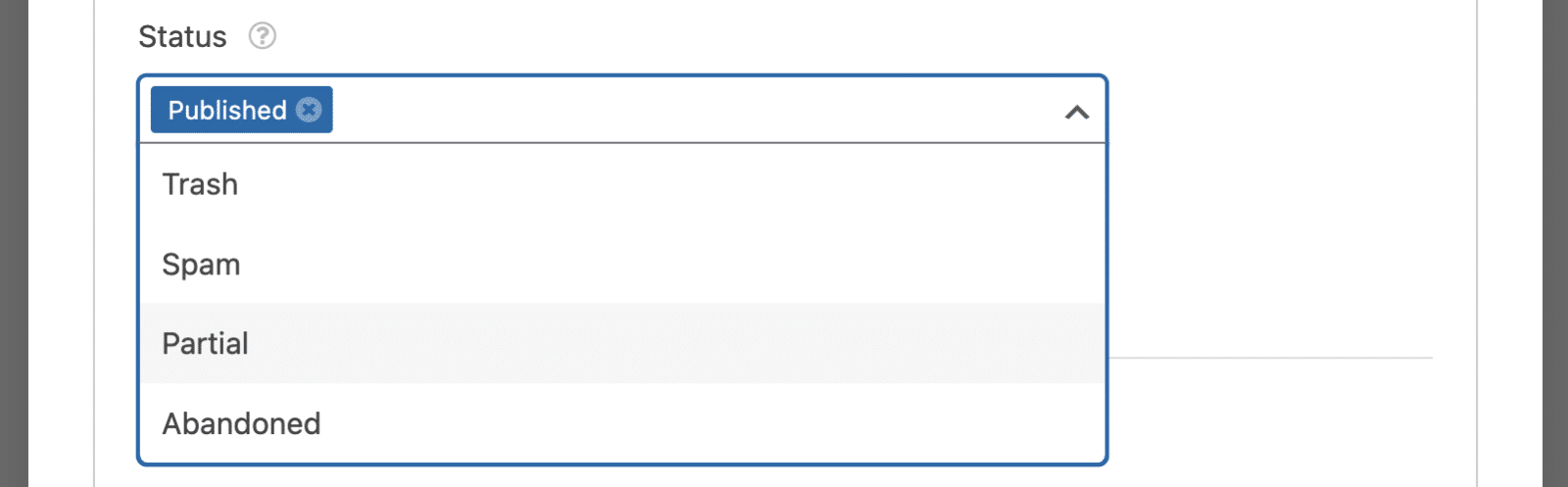
En el menú desplegable Exportar, tendrás que elegir cómo quieres gestionar la exportación de las entradas.
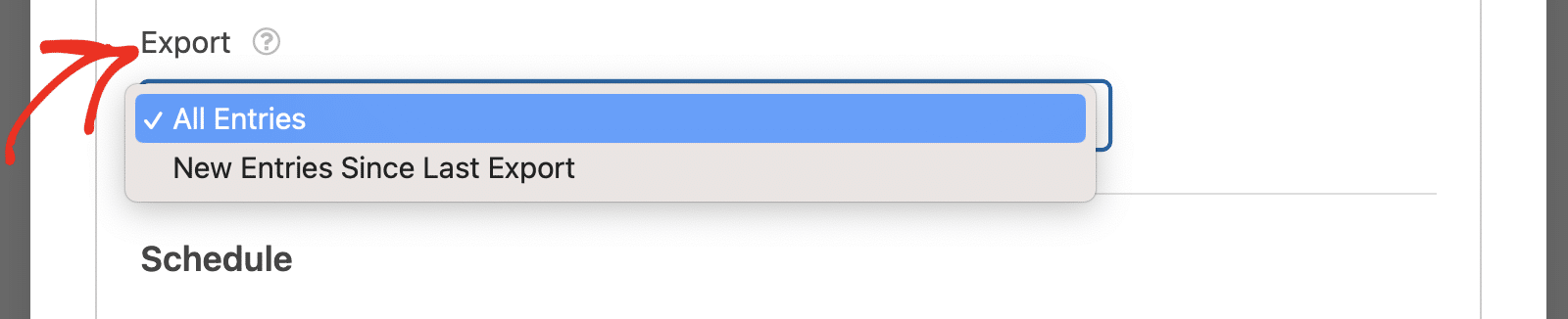
Seleccione la opción Exportar todas las entradas si desea exportar todas las entradas cada vez que se ejecute la tarea. Si seleccionas la opción Nuevas entradas desde la última exportación, se filtrarán todas las entradas que se exportaron previamente la última vez que se ejecutó la tarea.
Horario
La sección de programación es donde definirá la frecuencia con la que las tareas deben ejecutarse en su sitio. En primer lugar, haz clic en el menú desplegable Fecha de inicio y elige una fecha en el selector de fechas.
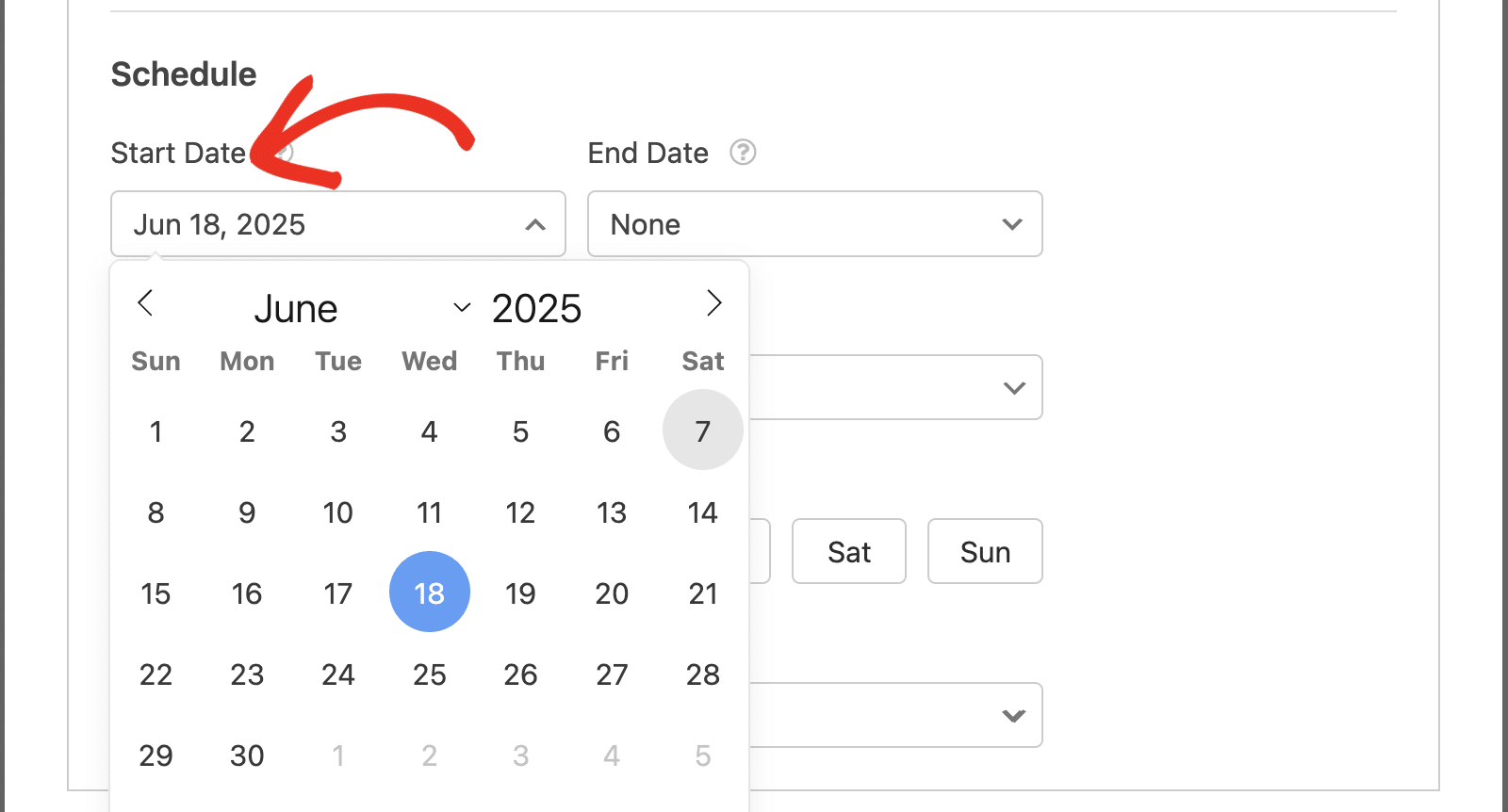
Opcionalmente, puede elegir cuándo dejar de ejecutar la tarea seleccionando una fecha en el campo Fecha de finalización.
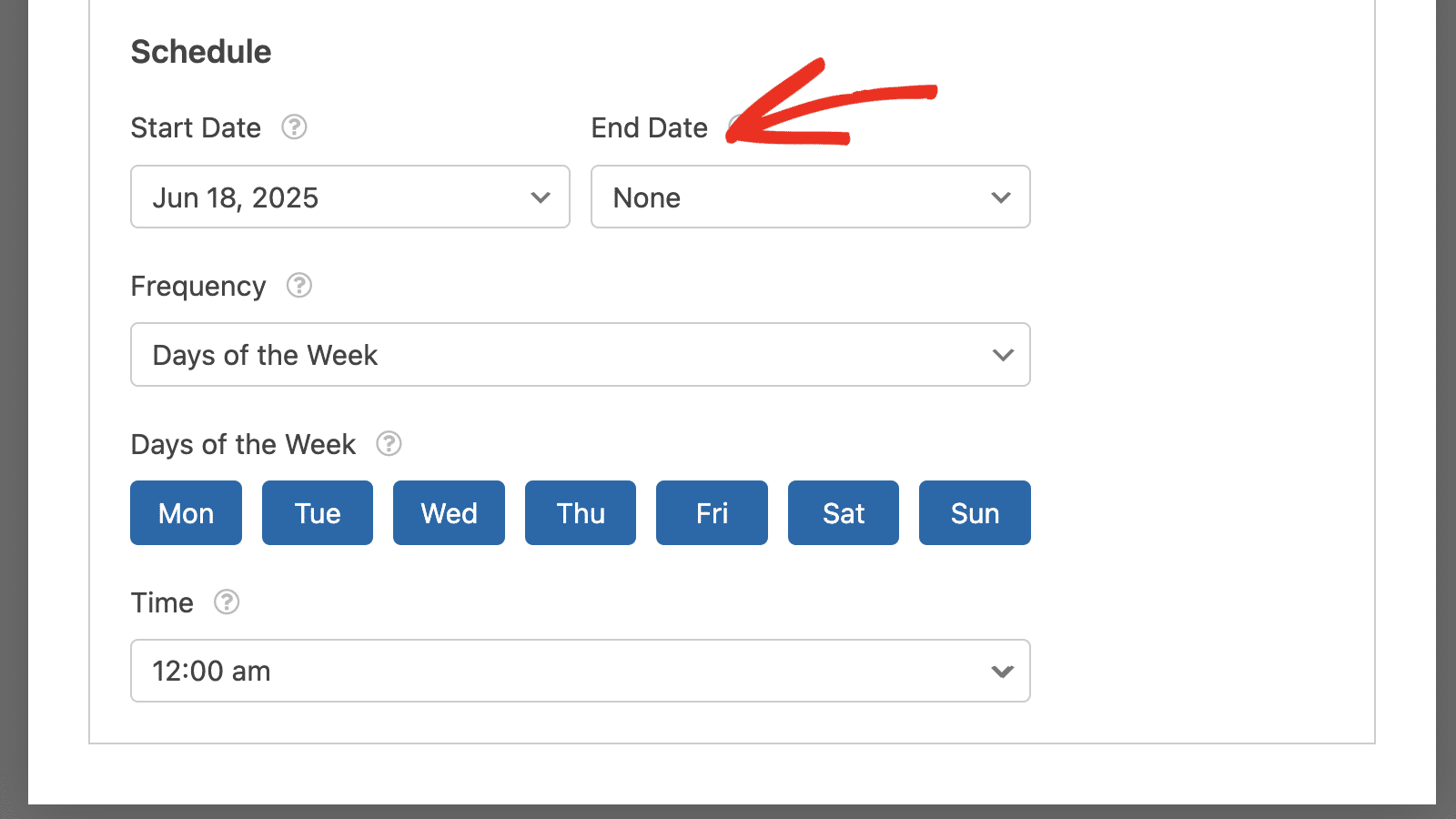
En la sección Frecuencia, deberá elegir cuándo y con qué frecuencia debe ejecutarse la tarea. Las opciones disponibles son:
- Días de la semana
- Días del mes
- Primer día del mes
- Último día del mes
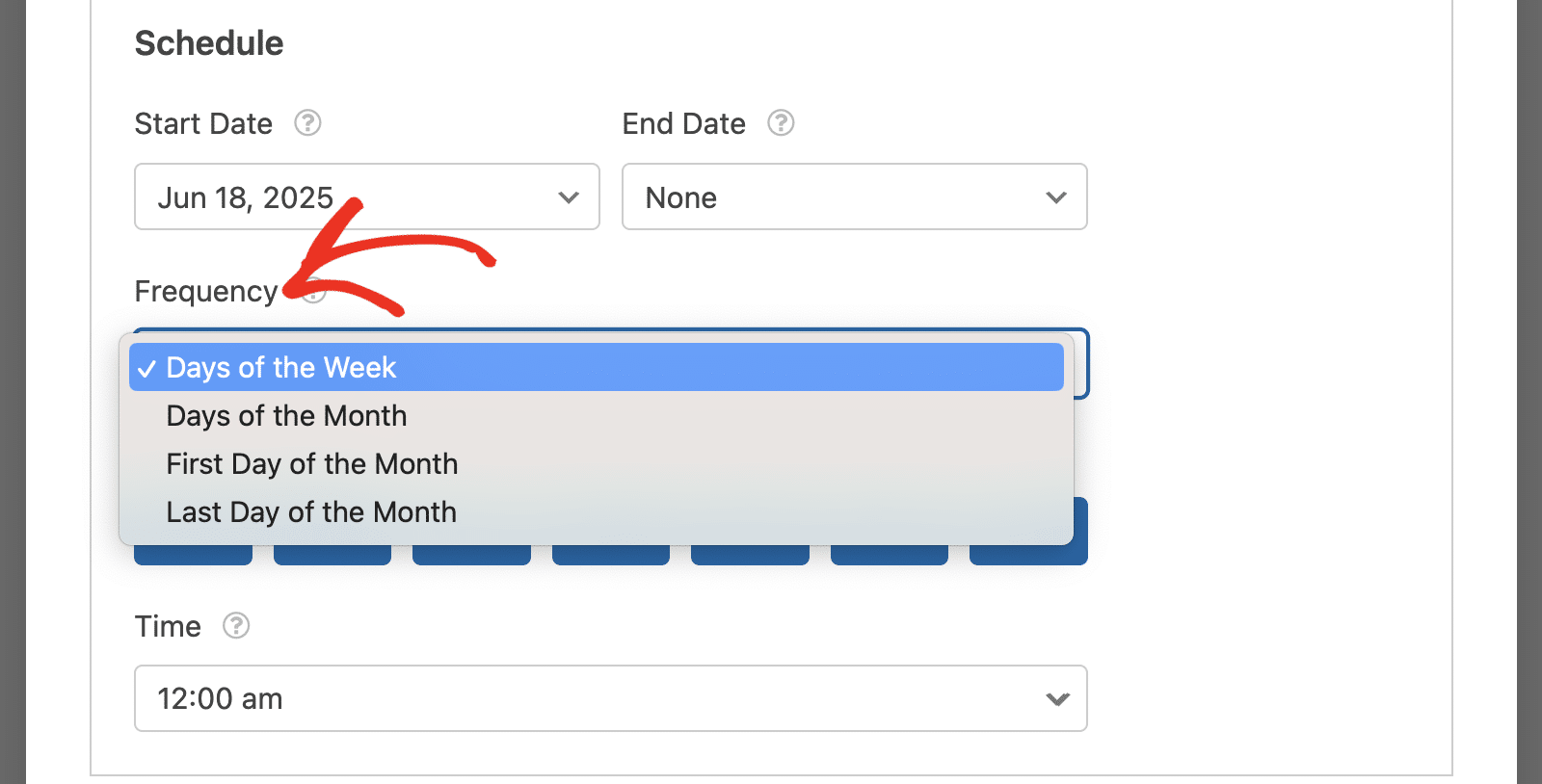
Si selecciona Días de la semana, deberá elegir el día o los días concretos en los que desea que se ejecute la tarea.
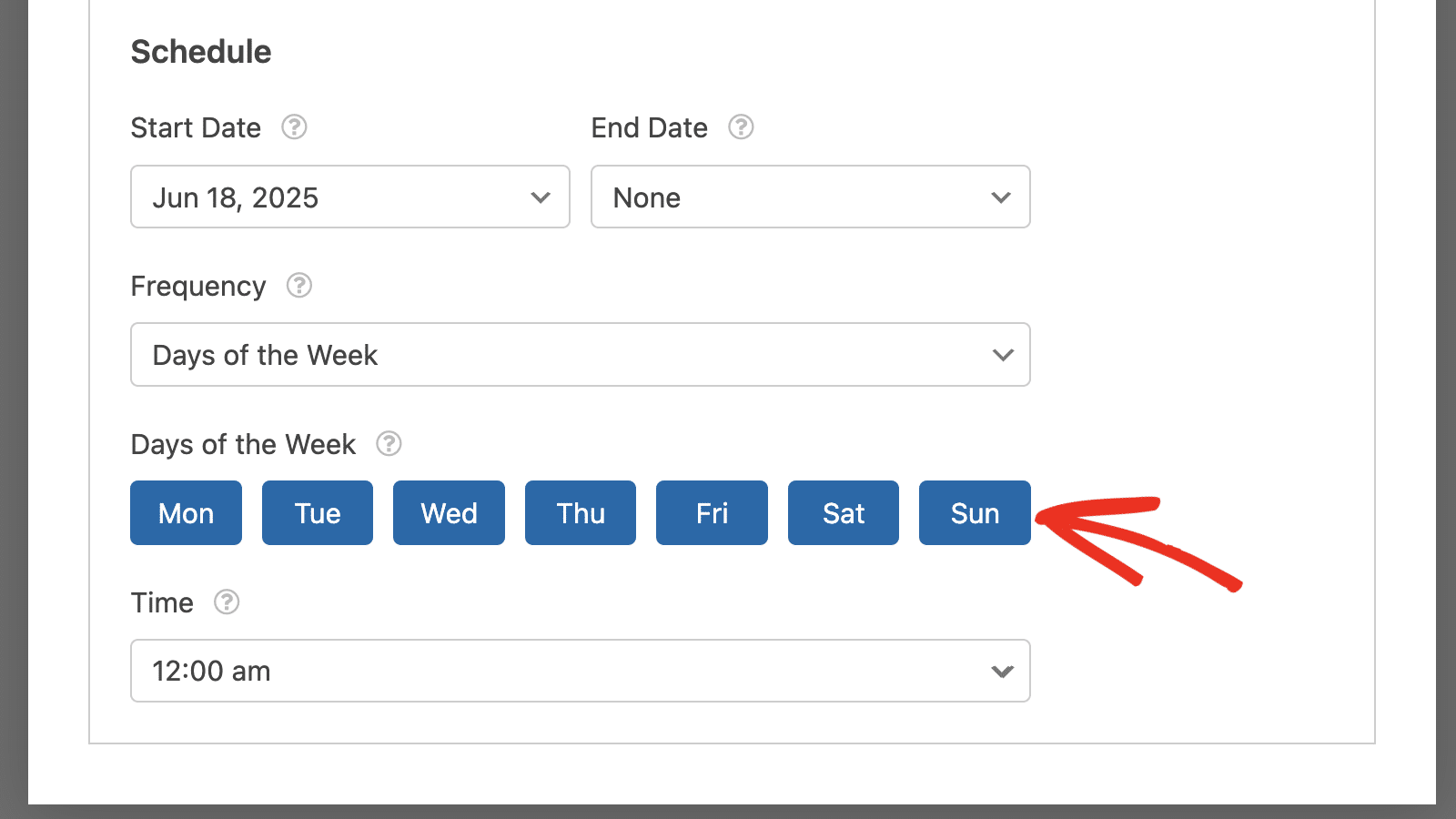
Si selecciona la opción Días del mes, aparecerá un selector de días en el que deberá elegir el día o los días concretos del mes en que desea ejecutar la tarea.
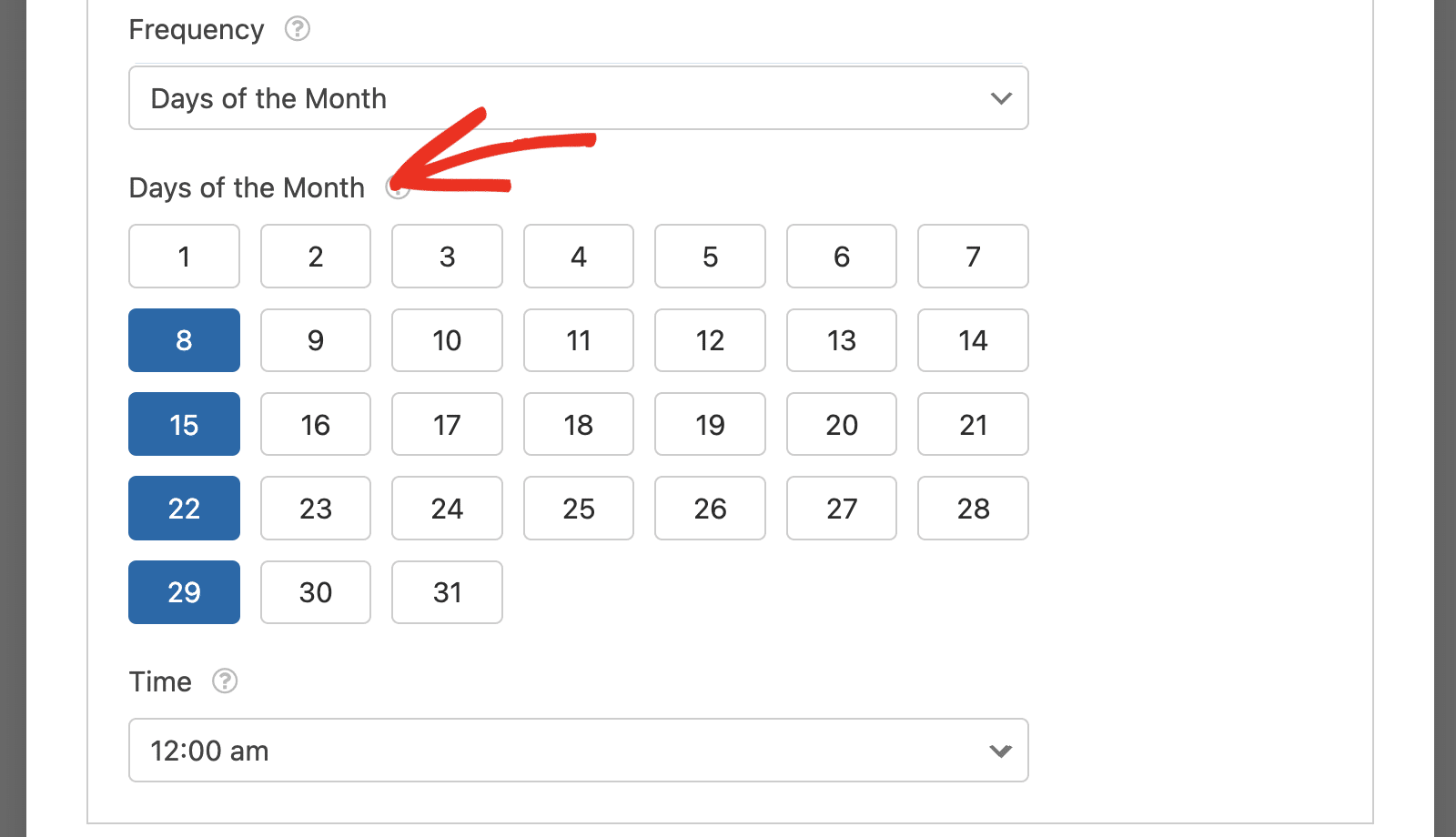
Después de elegir la frecuencia, seleccione la hora a la que desea que se ejecute la tarea en el desplegable Hora.
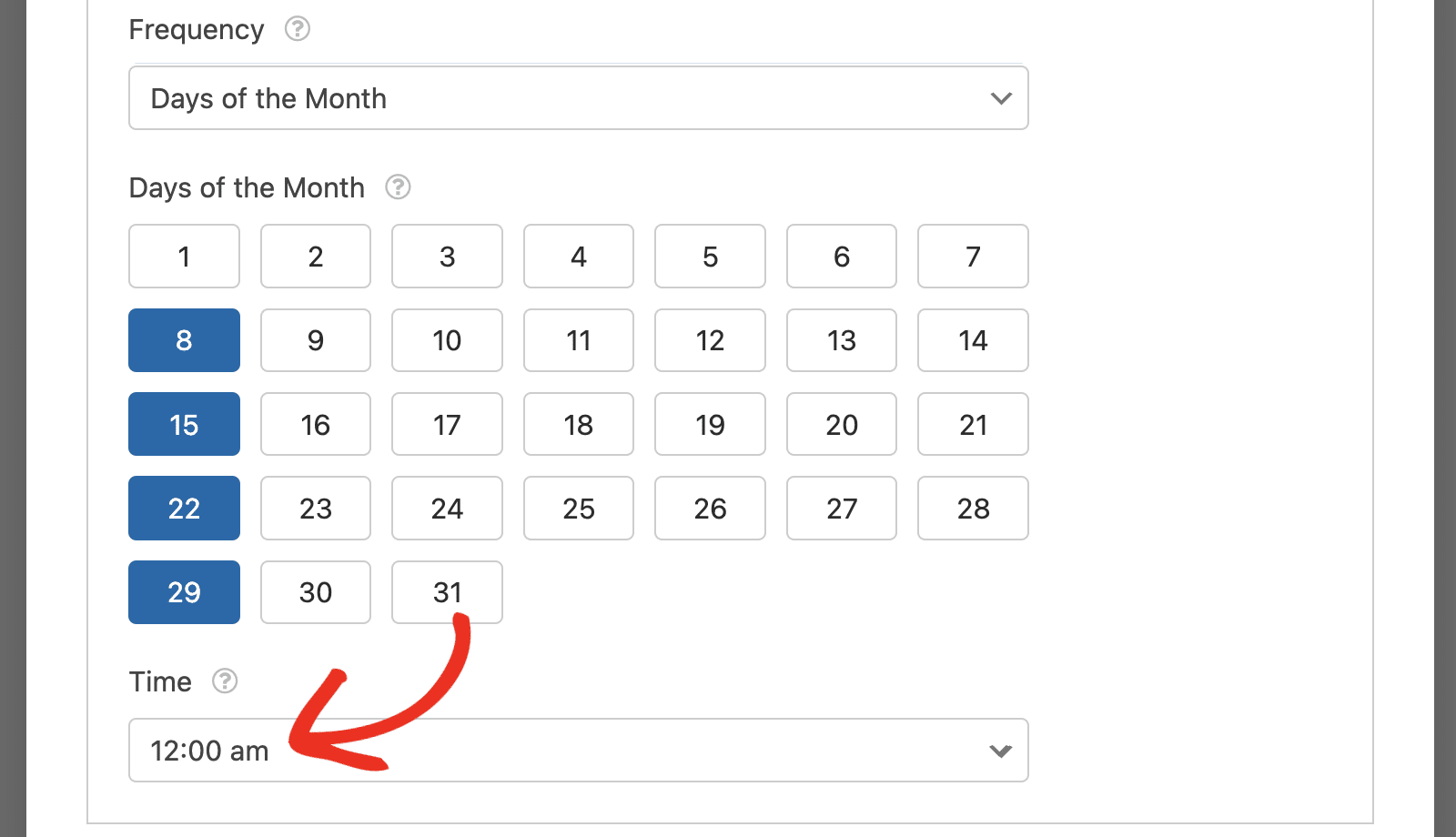
Nota: El addon Automatización de Entradas utiliza WP-Cron para programar tareas, que es diferente de cómo funciona el programador del sistema. Esto significa que las tareas sólo se ejecutarán cuando haya una carga de página en su sitio. Por favor, consulte la documentación oficial de WordPress si desea modificar cómo se ejecutan las tareas en su sitio.
Una vez que haya terminado de configurar su tarea de automatización, asegúrese de guardar el formulario para completar el proceso. Después de eso, verás un estado ACTIVO junto al nombre de la tarea.
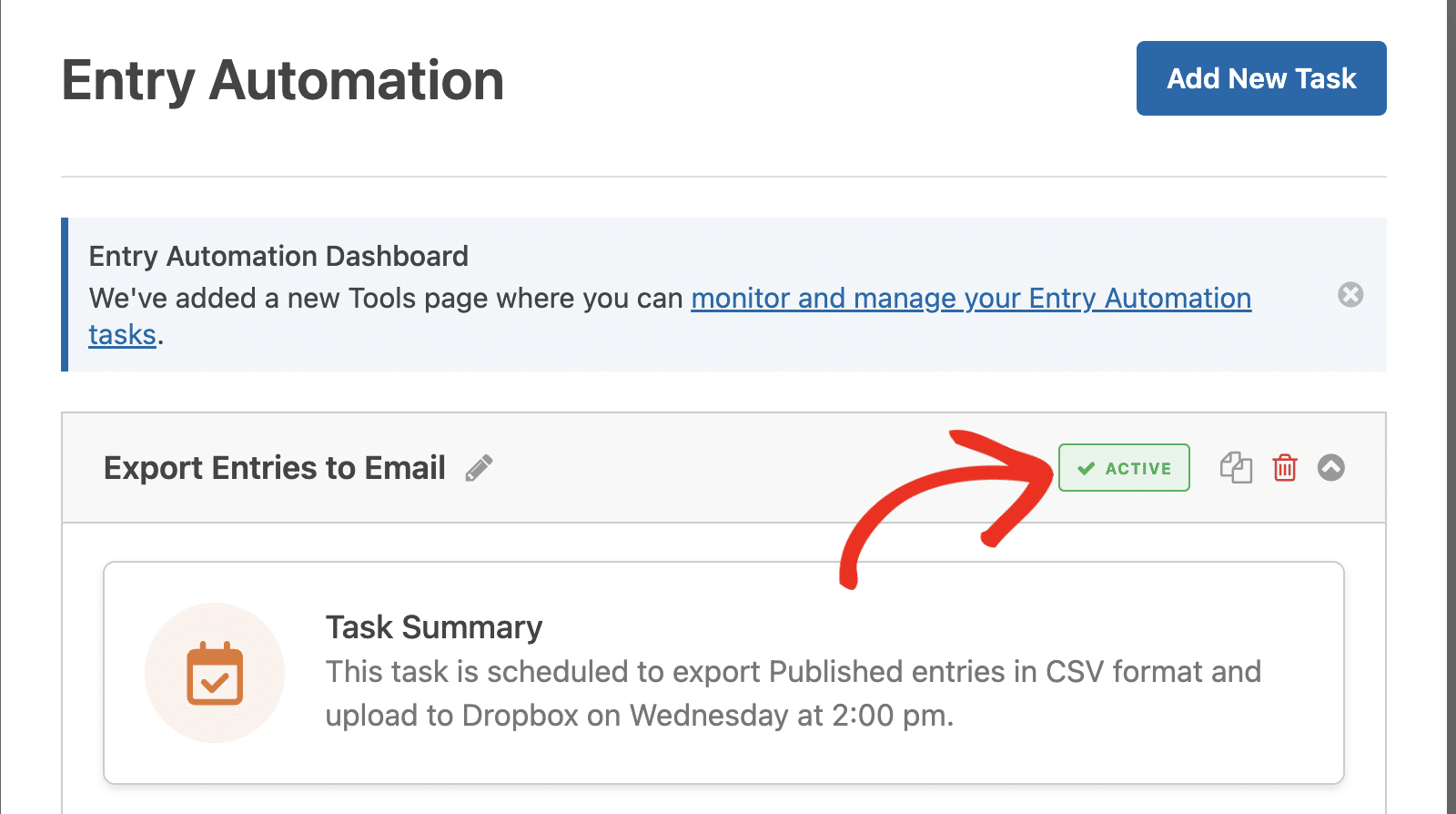
Puede clonar una tarea existente haciendo clic en el icono Copiar. Esto copiará todas las configuraciones de la tarea que ha clonado.
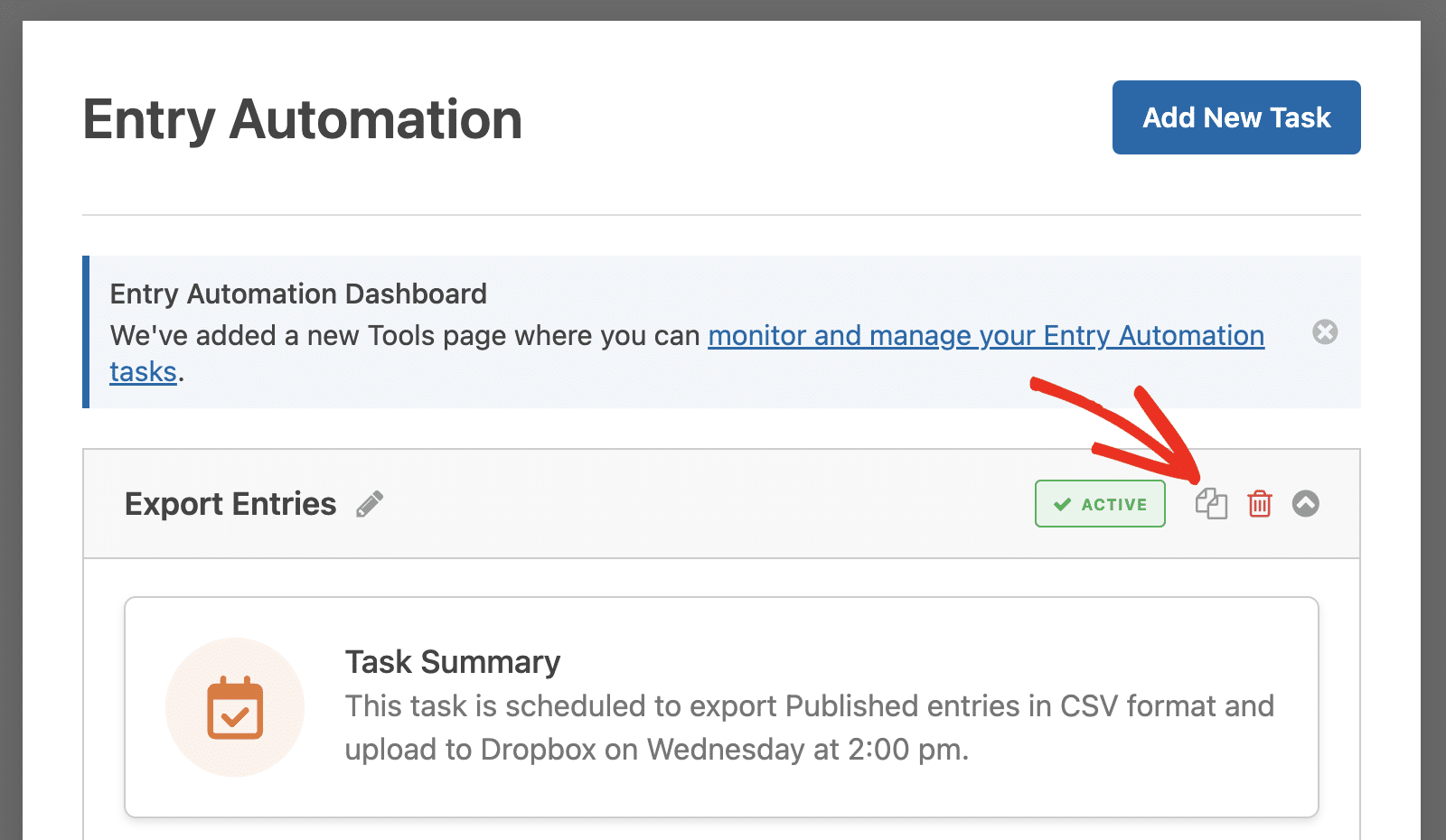
Para eliminar una tarea, haga clic en el icono de la papelera.
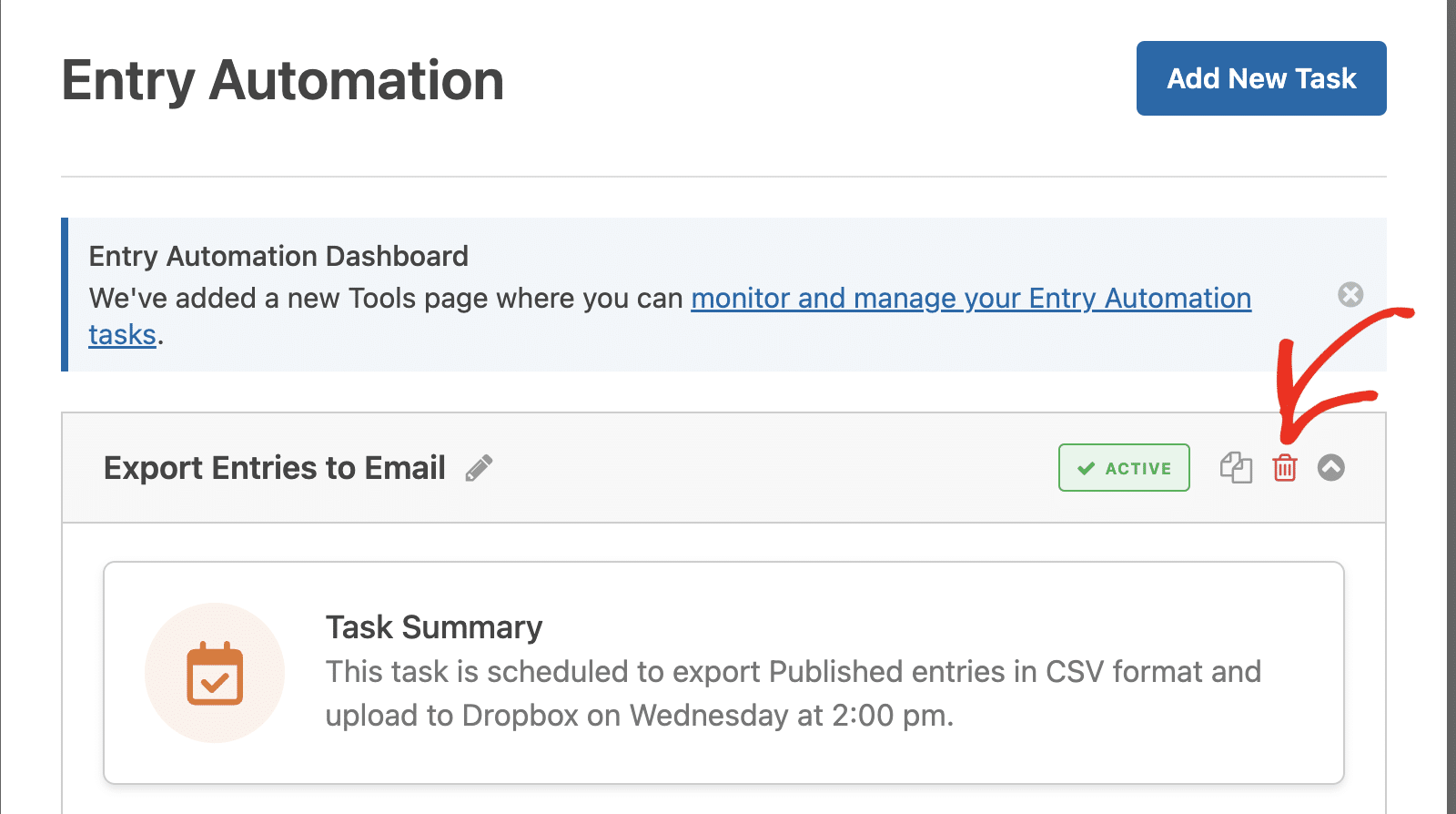
En la ventana que aparece, haga clic en Aceptar para confirmar la acción.
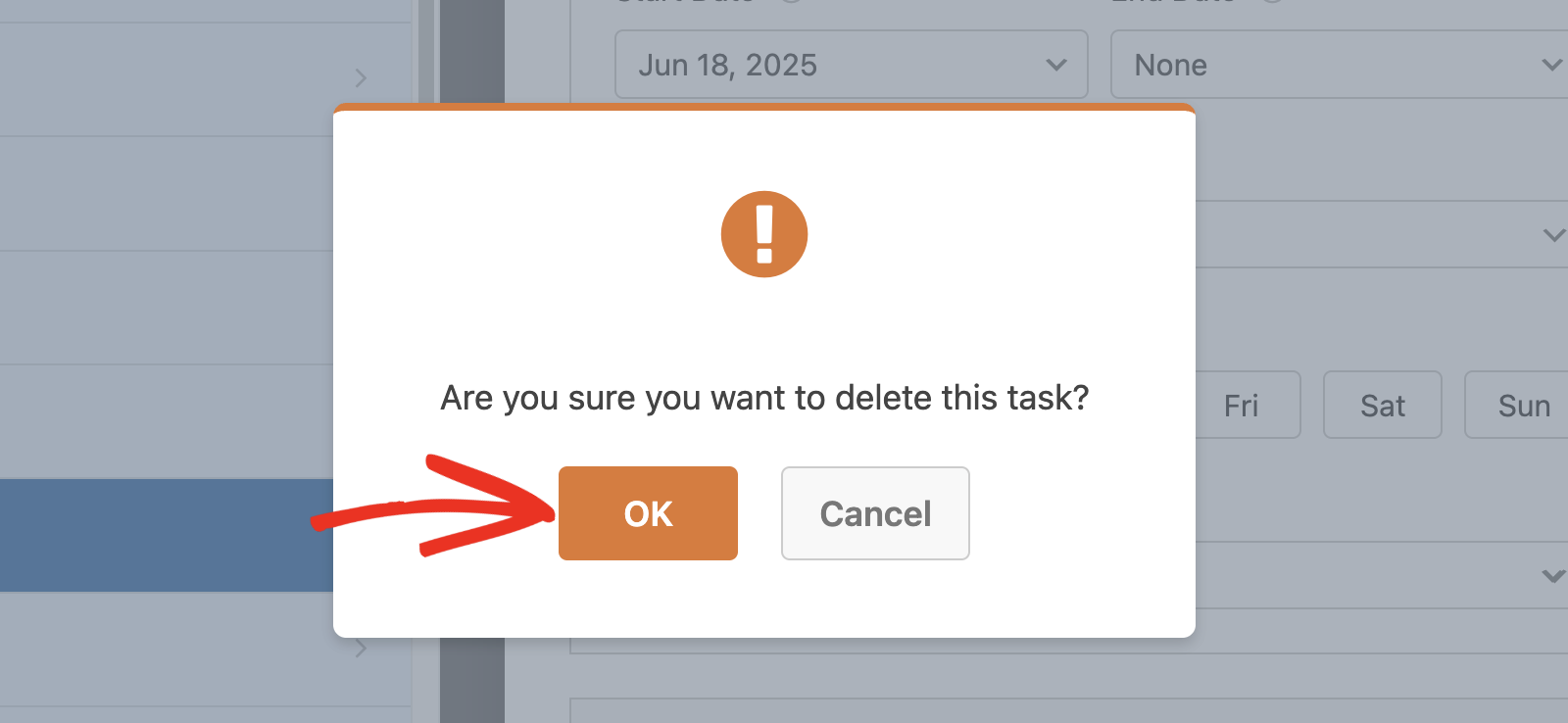
Añadir varias automatizaciones
Puede crear automatizaciones ilimitadas para realizar múltiples tareas de gestión de entradas en el formulario. A modo de ejemplo, crearemos una tarea adicional para eliminar las entradas del formulario del panel de WordPress una vez exportadas.
Borrar entradas de formularios
Para empezar, vaya a Configuración " Automatización de entradas desde el generador de formularios. Verás todas las tareas que has creado para ese formulario específico. Haz clic en el botón Añadir nueva tarea.
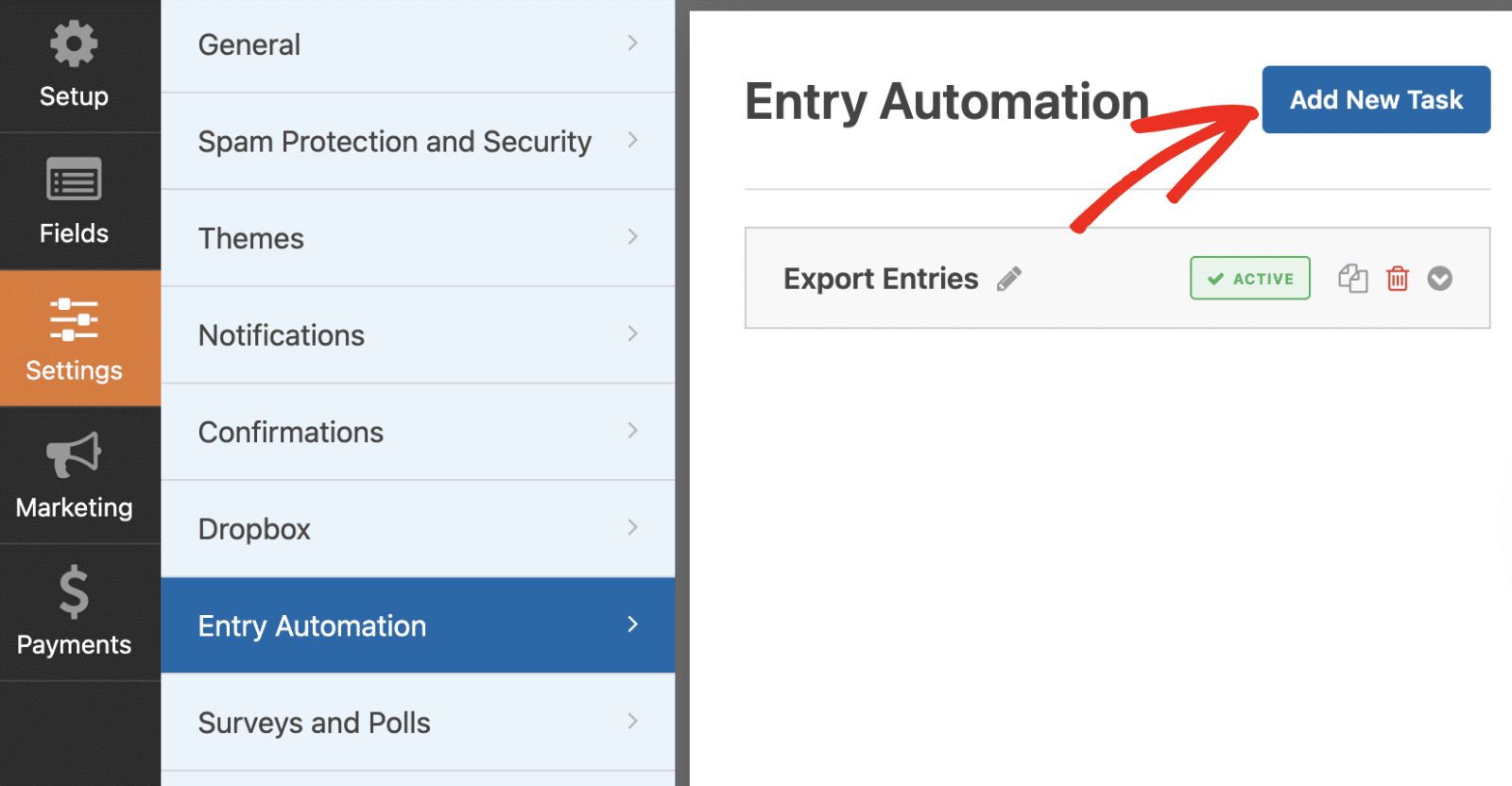
En la ventana superpuesta que aparece, introduzca el nombre de la tarea y haga clic en Aceptar.
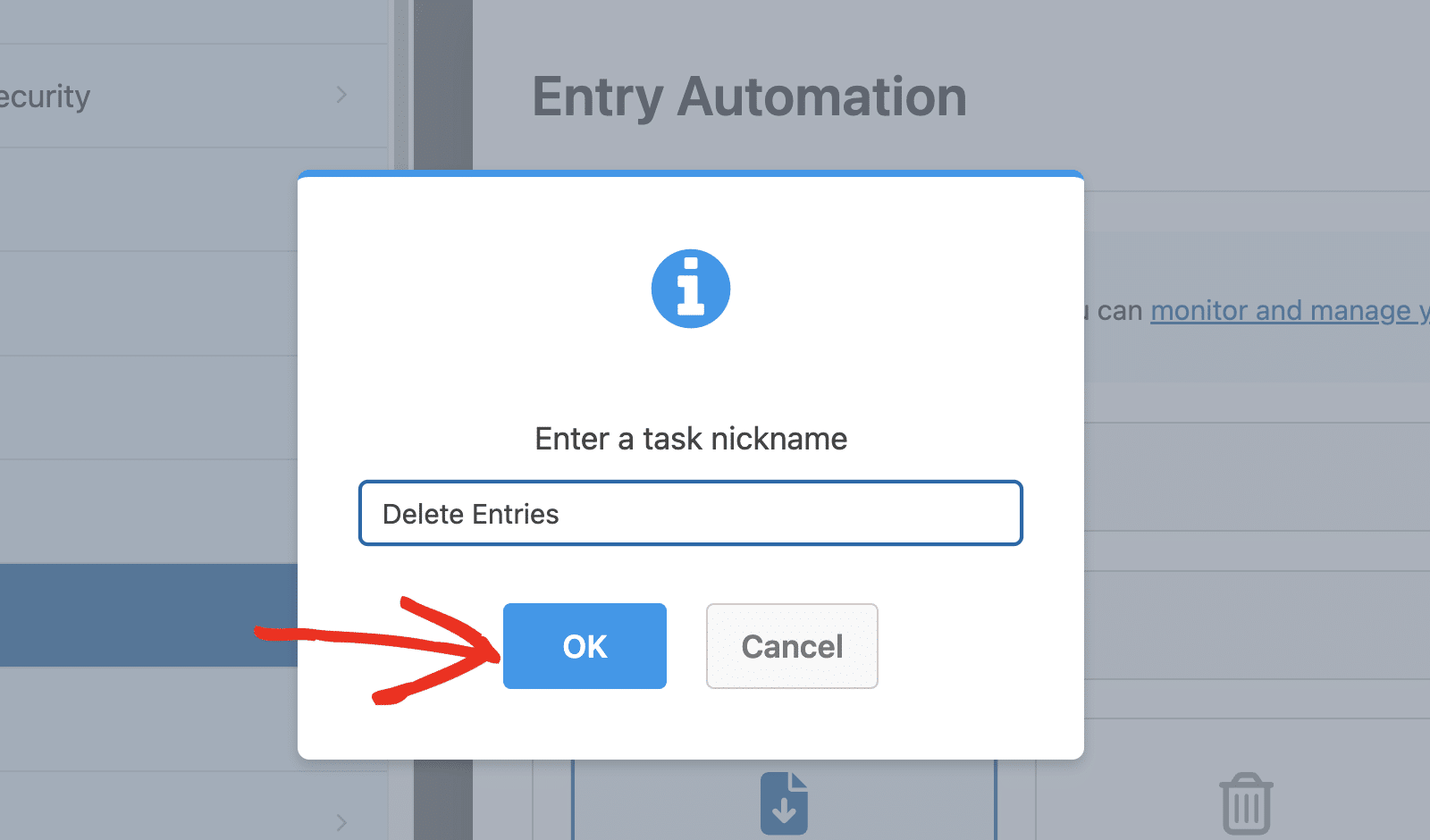
A continuación, seleccione la opción Eliminar entradas. A continuación aparecerán otras opciones.
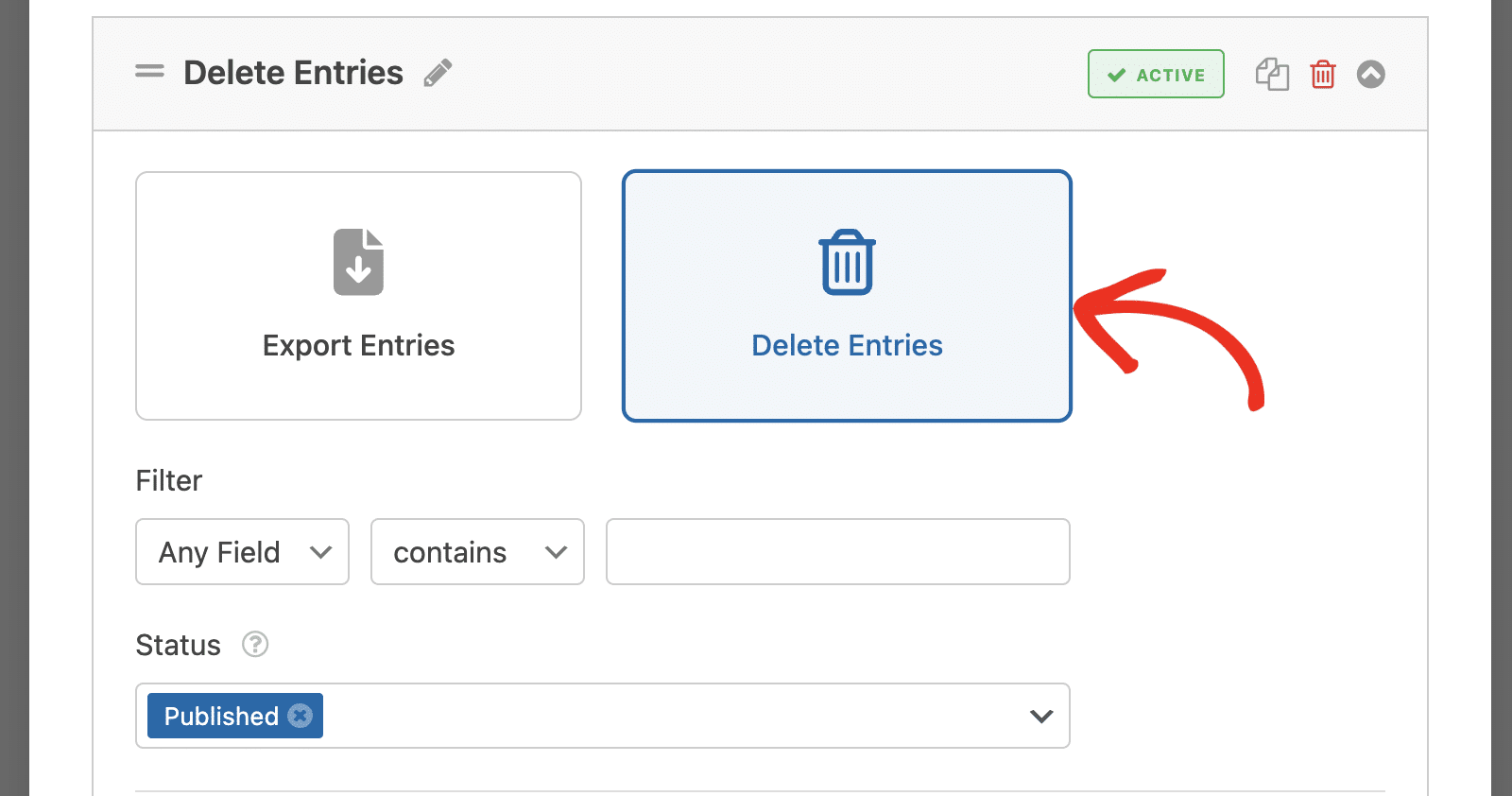
Puedes utilizar la sección Filtro para especificar las entradas que deseas eliminar en función de las condiciones que establezcas.
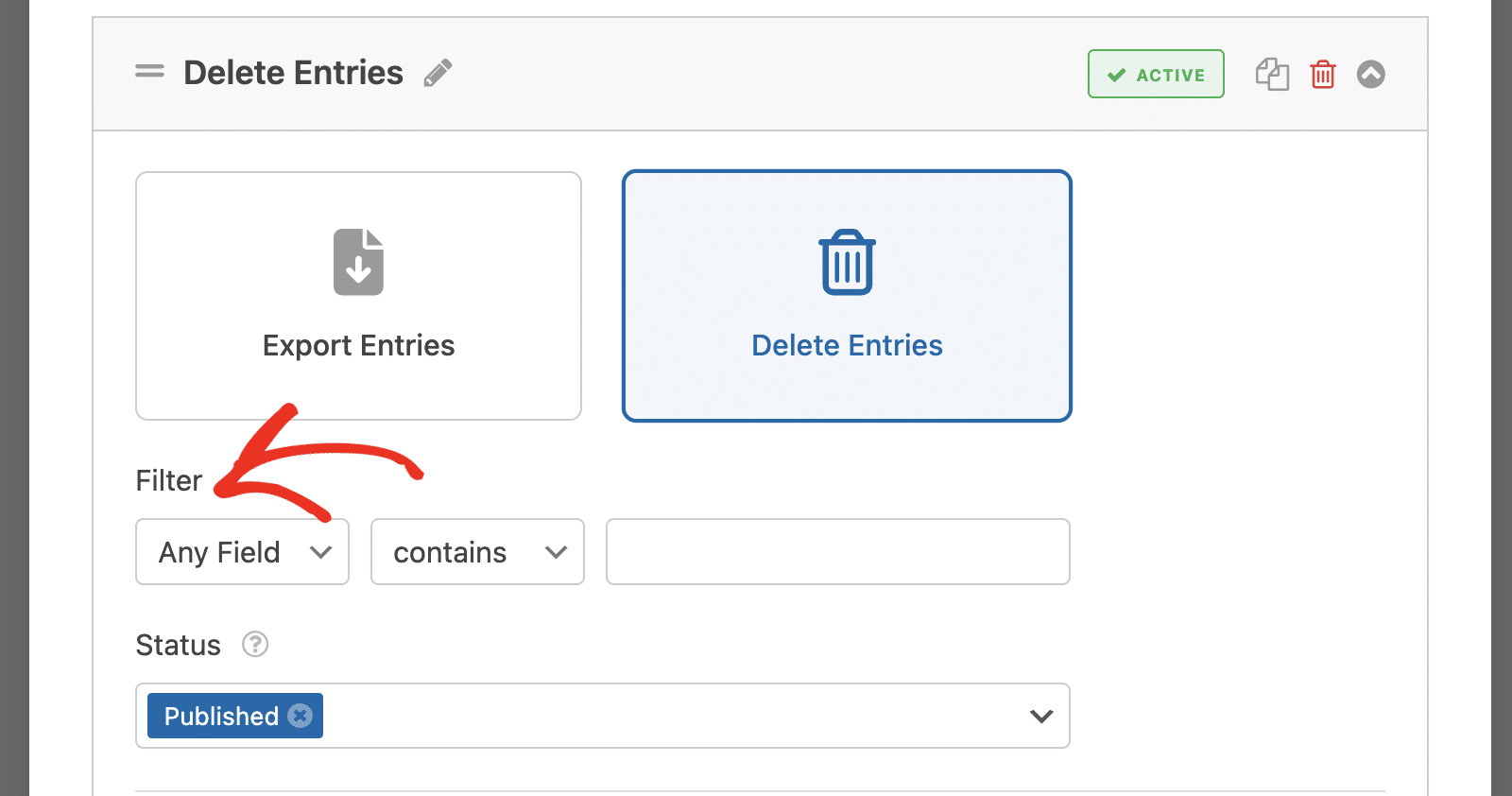
A continuación, utilice las opciones desplegables de Estado para seleccionar las entradas que desea eliminar en función de su(s) estado(s).
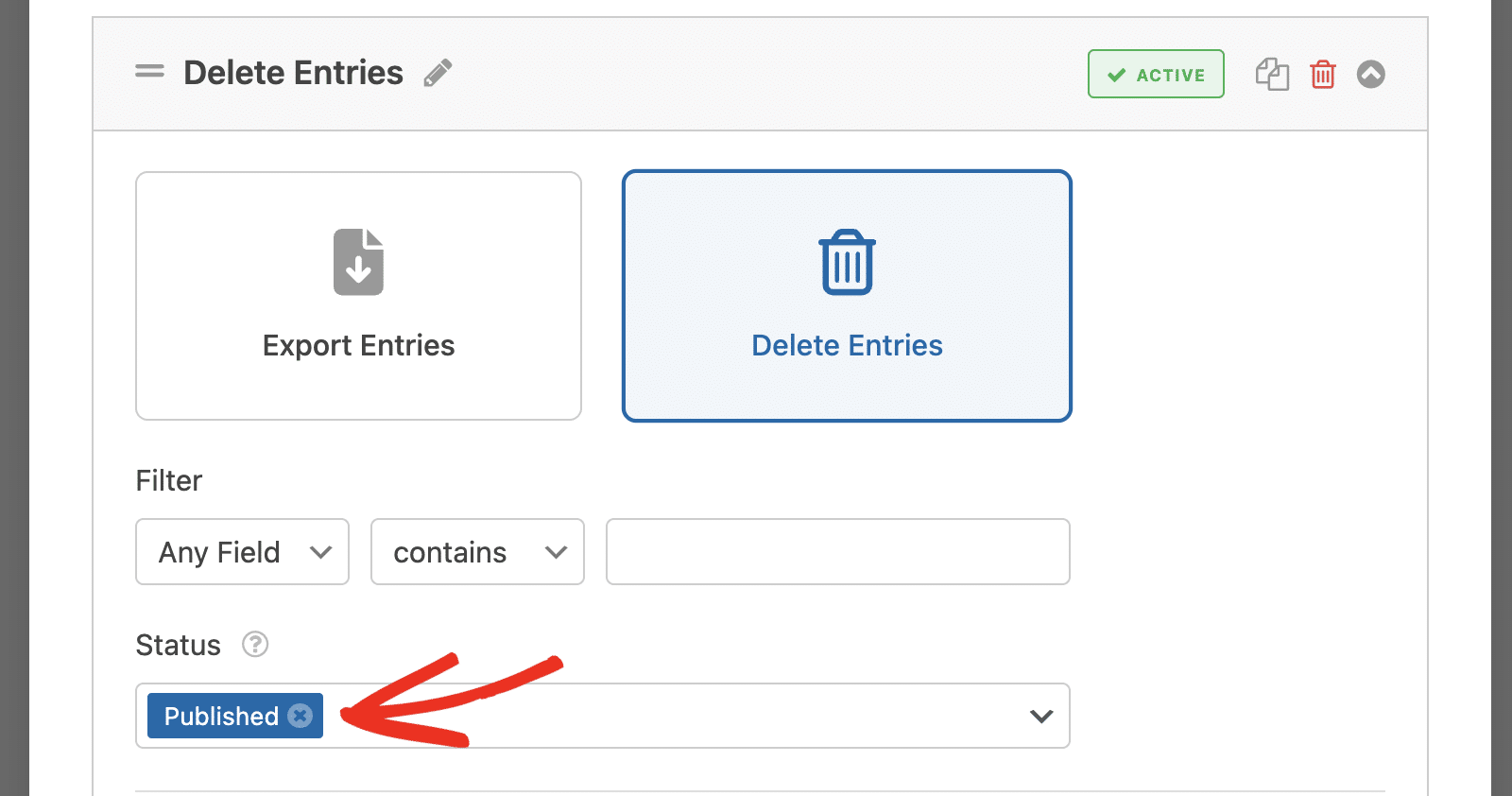
En la sección Programar, la opción Ejecutar después de la tarea anterior está activada por defecto.
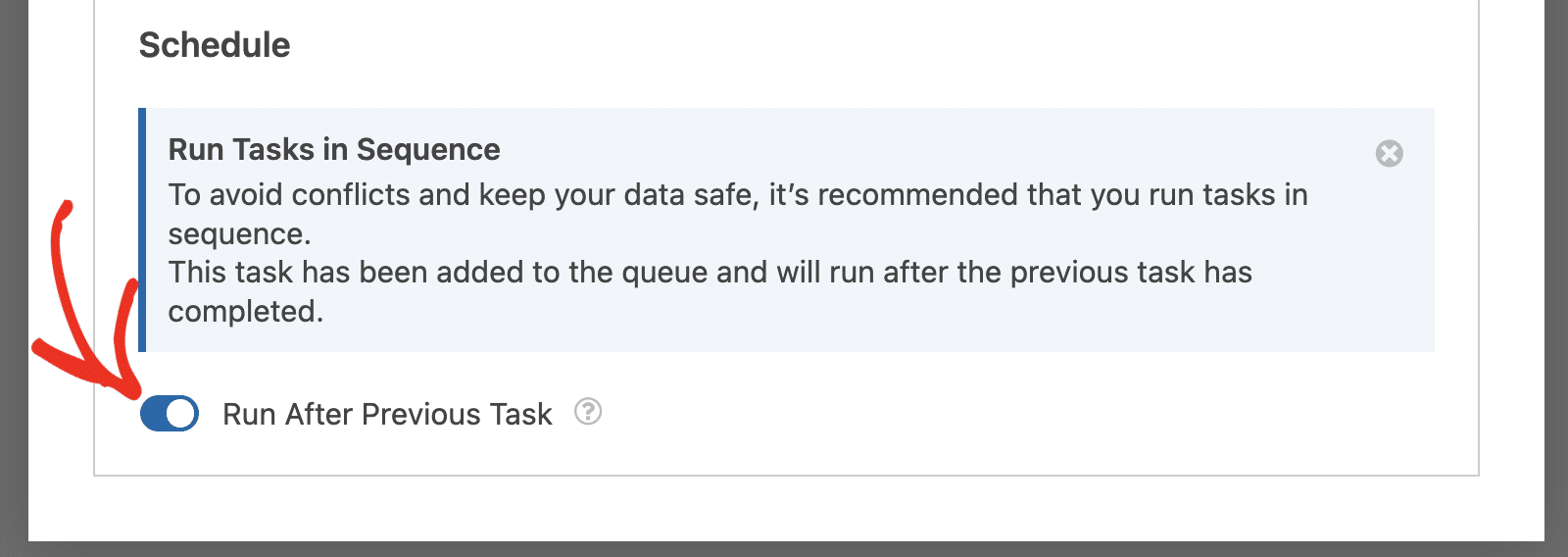
Esta es la programación por defecto para todas las tareas adicionales que cree, y garantiza que varias tareas se ejecuten secuencialmente.
Puede especificar manualmente una programación desactivando la opción Ejecutar después de la tarea anterior. Al desactivarla, se mostrará el formulario de programación, donde deberá especificar cómo deben ejecutarse las tareas.
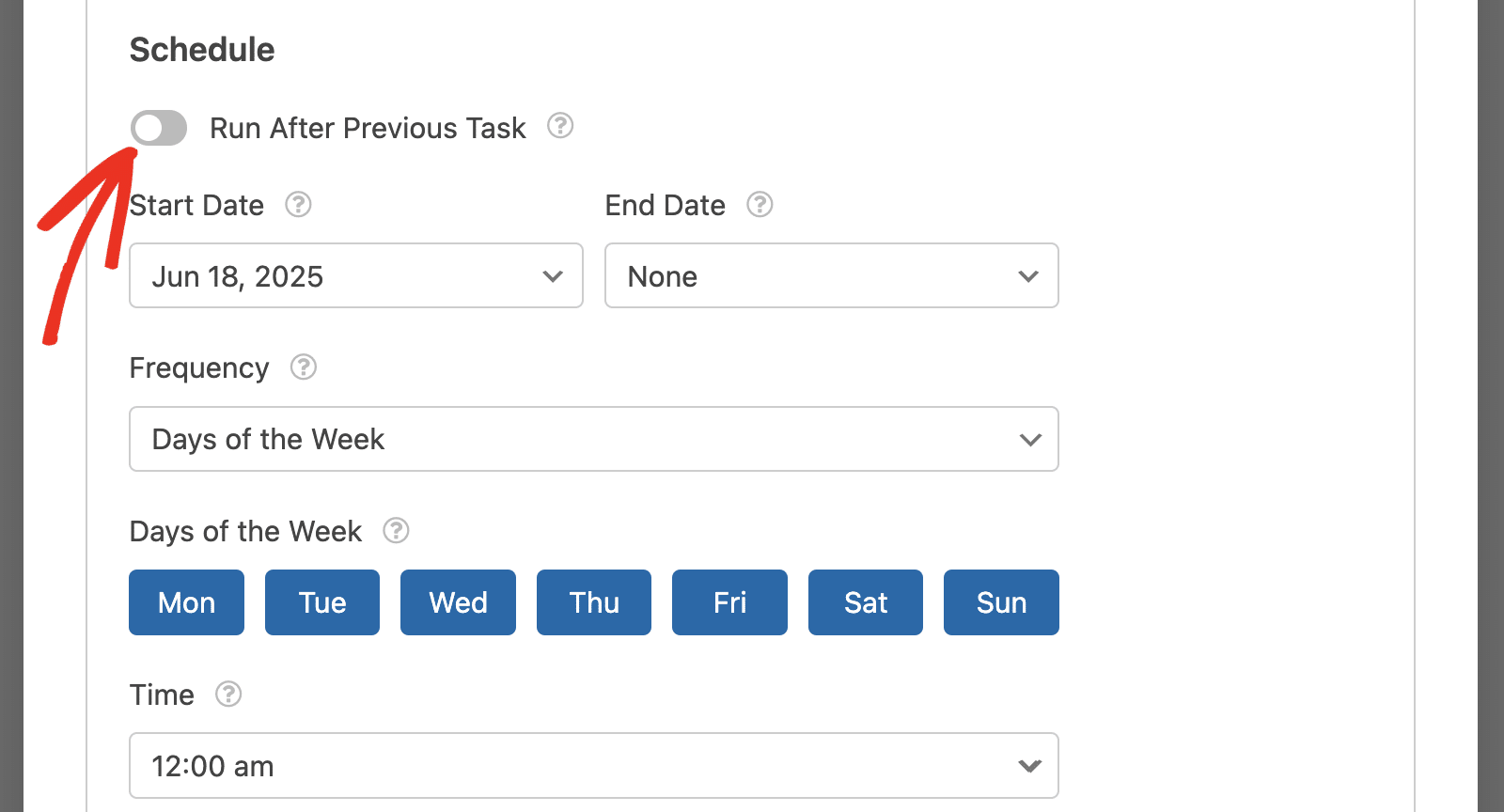
Nota: A menos que necesite específicamente establecer horarios personalizados, recomendamos establecer tareas adicionales para que se ejecuten después de las tareas anteriores para evitar conflictos.
Si tiene varias tareas, puede reordenarlas manteniendo pulsado el icono de las 2 líneas verticales y arrastrando la tarea a la ubicación deseada.
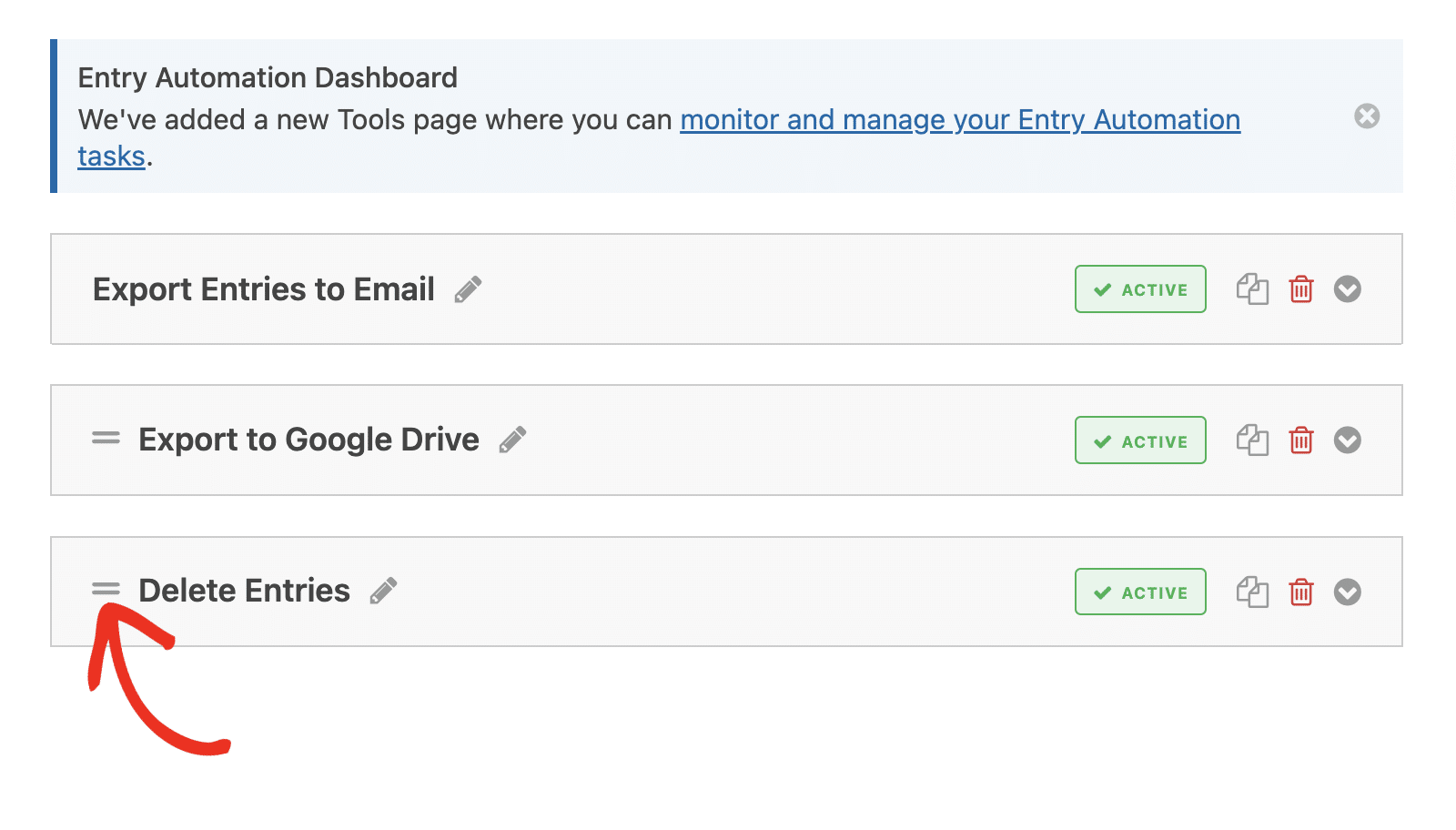
Tenga en cuenta que cualquier tarea que mueva por encima se ejecutará antes que la tarea que estaba anteriormente por encima de ella.
Gestión de la automatización de la entrada
WPForms provee un tablero para llevar un registro de todas las tareas de automatización que ha creado en su sitio. Para acceder a esta página, vaya a WPForms " Herramientas y seleccione la pestaña Automatización de entradas.
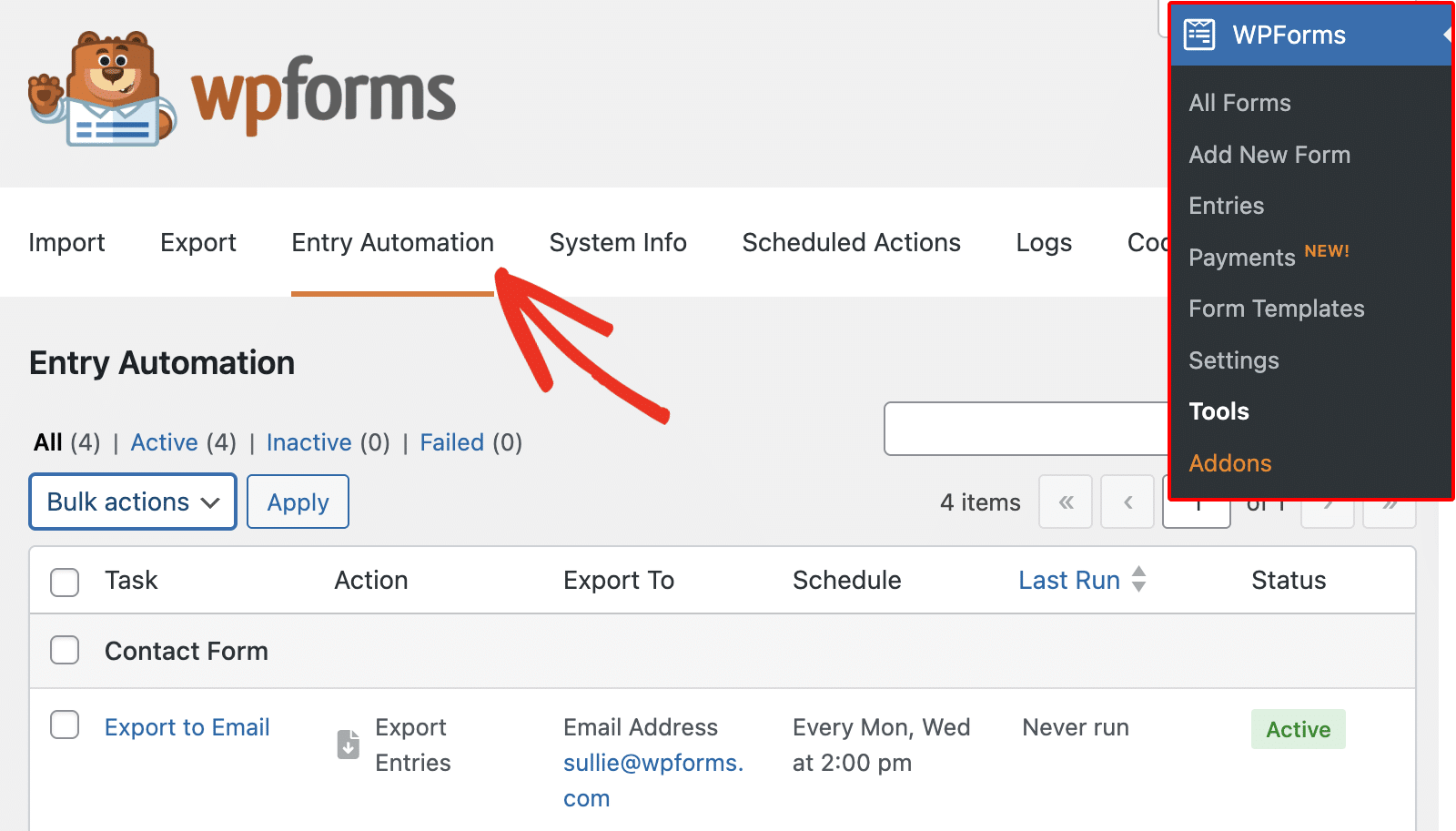
Aquí verá una tabla con detalles sobre los formularios en los que ha activado la Automatización de entradas. También verás todas las tareas de automatización que has creado debajo de cada formulario.
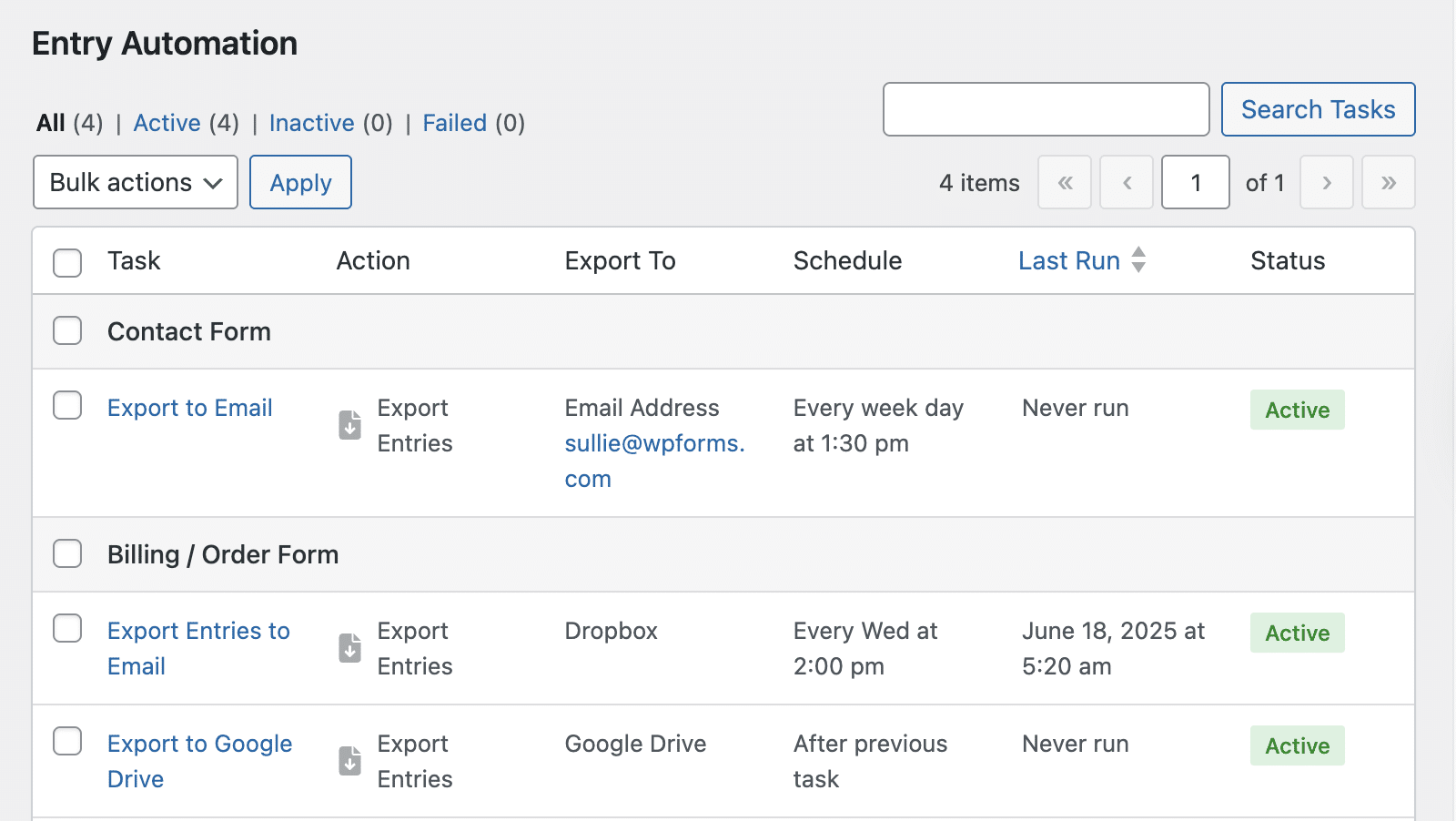
La columna Última ejecución muestra la última vez que se activó cada tarea.
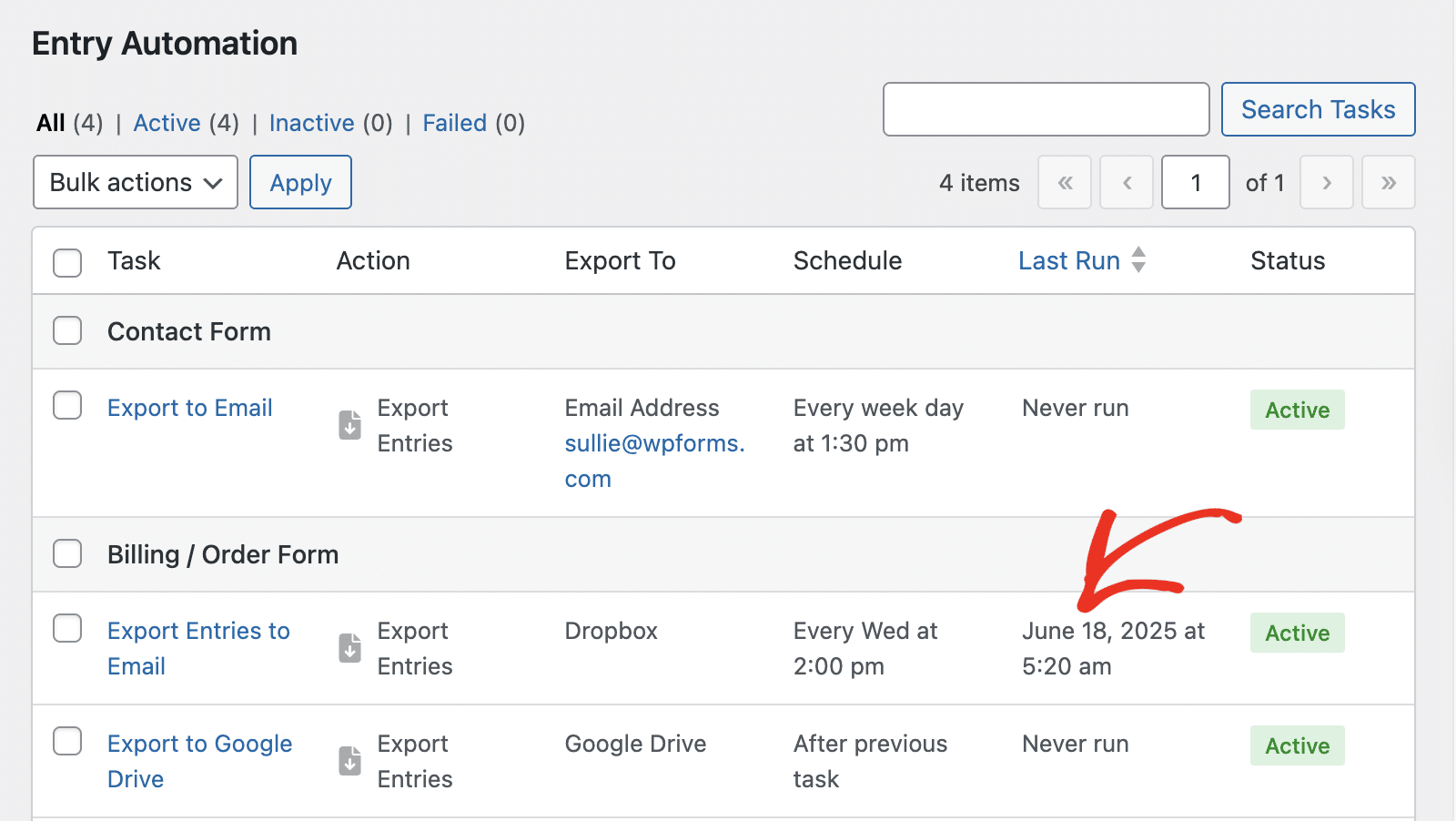
Puede gestionar el estado de las tareas desde este panel. Si desea desactivar las tareas de un formulario específico, haga clic en la casilla situada junto al formulario.
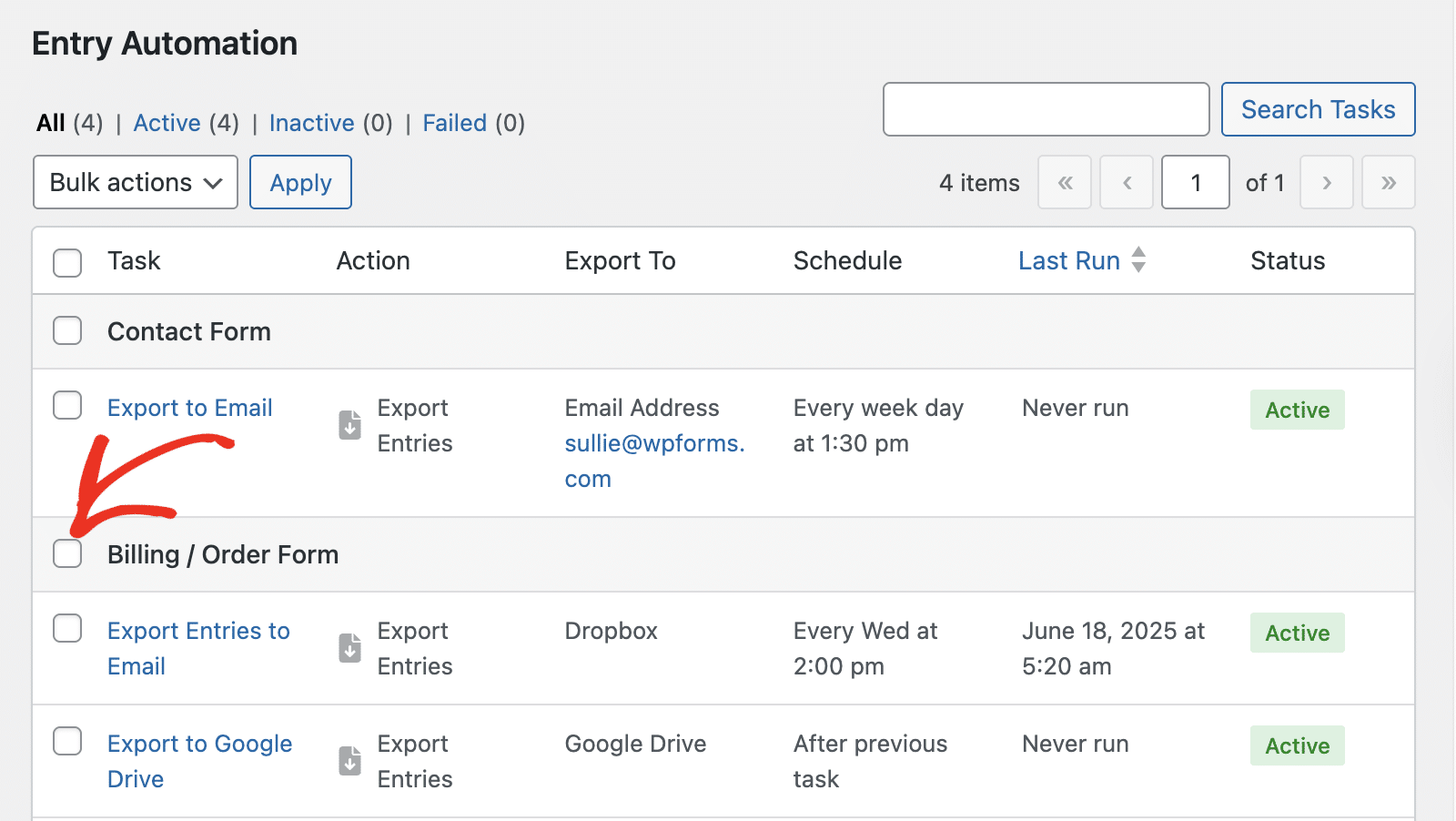
A continuación, haga clic en el menú desplegable Acciones masivas y seleccione la acción que desea realizar.
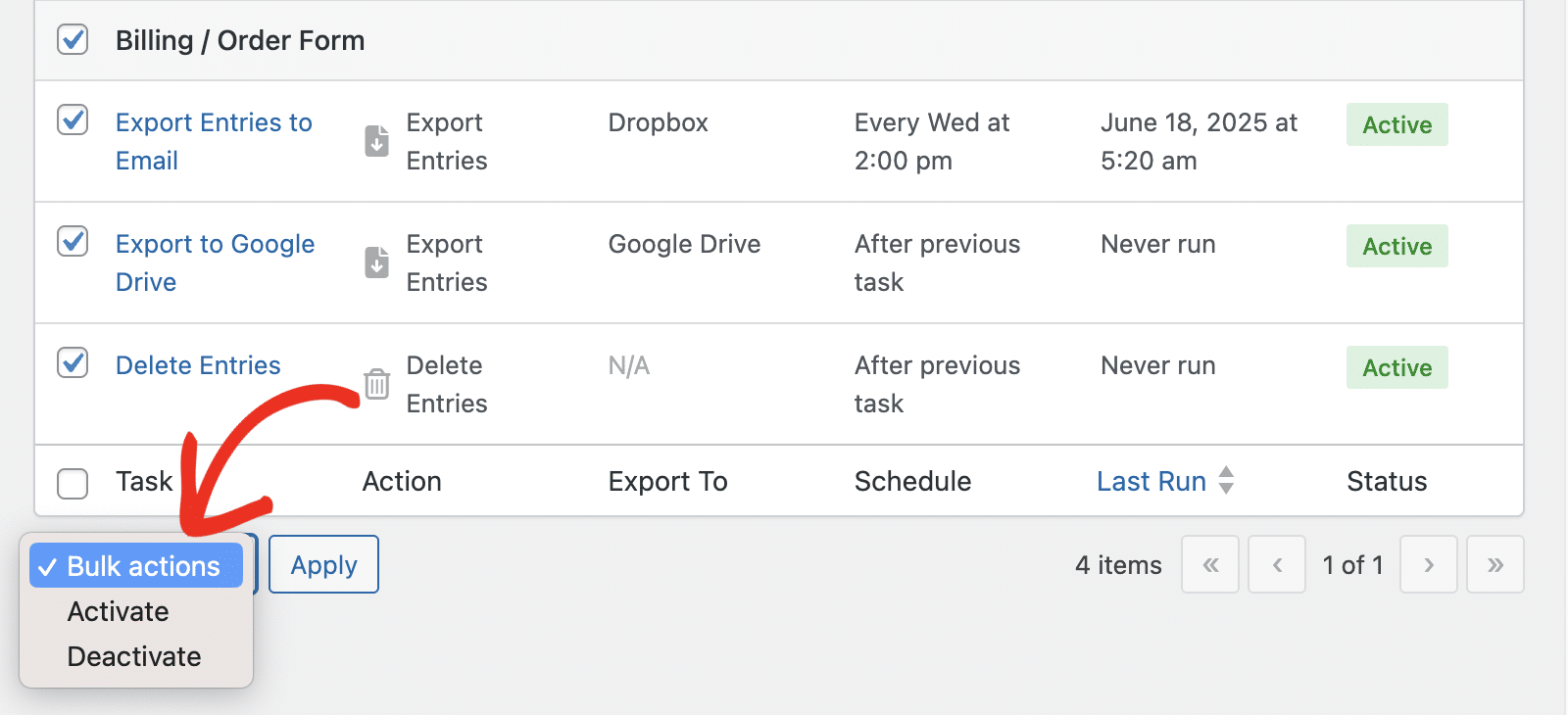
A continuación, haga clic en el botón Aplicar para continuar.
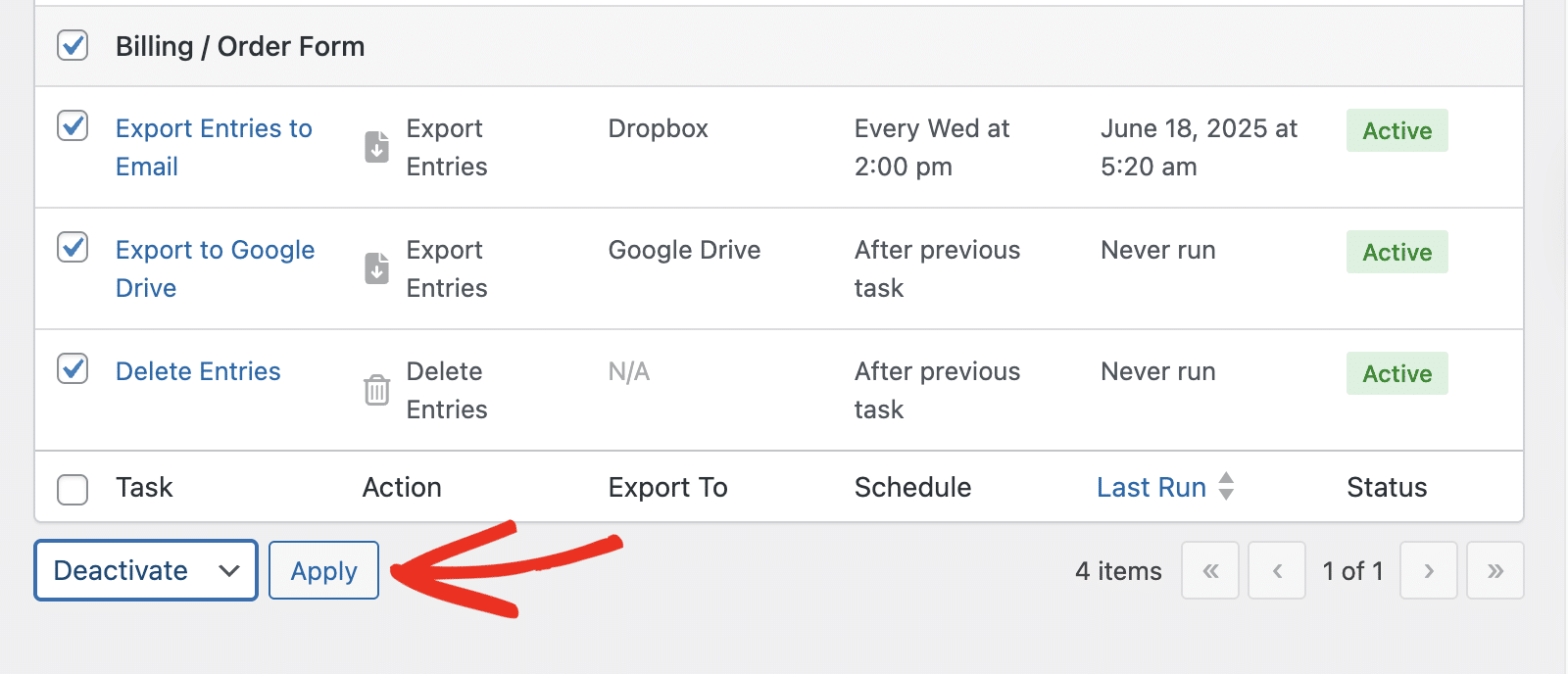
Ya está. Ahora ha aprendido a instalar y utilizar el complemento Automatización de entradas en WPForms.
A continuación, ¿le gustaría aprender a construir otras automatizaciones en WPForms? Asegúrese de revisar nuestro tutorial sobre el uso del addon Make para más detalles.
